Как сделать визитку на компьютере дома: Как сделать визитку на компьютере самому, бесплатно, видео
Как сделать визитку на компьютере самому, бесплатно, видео
Каждый человек, что занимается бизнесом и работающий тет-а-тет с клиентами, должен носить с собой визитную карту. Визитка, на которой указаны контактные данные и инициалы, поможет сэкономит время при работе с клиентом и покажет уровень профессионализма. Для изготовления дизайна карточки не обязательно обращаться в типографию и платить за это деньги. В статье мы расскажем как сделать визитку на компьютере самому.
Microsoft Word
Функционал Microsoft Word не ограничивается набором текста и его форматированием. Используя эту программу, можно за короткое время оформить визитку и пустить в печать. Для работы используем редактор Microsoft Word 2013:
- Сперва выберите фон будущей карточки. Скачайте картинку с интернета или используйте ранее заготовленную.
- Откройте Word → Вставка → Рисунки → Вставьте рисунок.
- Сделайте нужные пропорции. Для этого: ПКМ по картинке → Формат рисунка → Обрезка.

- Выставляем ширину — 5,3 см, длину — 8,6 см. Если нужно, переверните изображение. Зайдя в Макет и свойства → Эффекты, наложите фильтры на фото, что бы фон выглядел эффектнее.
- Фон готов, теперь приступаем к надписи. Пишем нужную информацию рядом с картинкой.
- После ПКМ по фону → Обтекание текстом → За текстом → Размещаем текст там где нужно.
За пять минут работы, получаем готовую основу для визитки.
Онлайн сервисы
Бесплатные онлайн сервисы позволяют сделать визитку используя только браузер. Мы поговорим о двух наиболее популярных и простых в использовании.
Логастер
Высокую позицию в русскоязычном сегменте онлайн-сервисов занимает Логастер. Особенно выручает он тех, кто только начинает свой бизнес. Прежде, чем создавать визитку на Логастере, вам необходимо создать логотип. Разнообразие иконок и шрифтов позволяет создать очень красивые и интересные логотипы, на основании которых и создаются визитки.
Итак, давайте пошагово рассмотрим процесс создания визиток с помощью этого сервиса.
- Создайте логотип и зарегистрируйтесь на сайте.
Для создания логотипа необходимо всего только ввести название компании и, если требуется, слоган. Далее выберите понравившийся логотип и сохраните. - Подберите макет визитки и внесите свои персональные данные.
- Оплатите дизайны, которые вам понравились, чтобы получить возможность его скачать
- Скачайте продукцию и отправьте визитки на печать. Всего за несколько минут такого занимательного процесса, вы получаете качественные файлы великолепных визиток в PDF и PNG форматах, уже готовых к печати.
Визитка
Также популярностью пользуется онлайн программа «Визитка». Создание визиток в ней происходит следующим образом.
- Зайдите на сайт vizitki-besplatno.ru.
- Выберите и загрузите фон.
- В шаблоне имеются готовые поля для заполнения. Их можно отредактировать, переместить, удалить.
- Интерфейс редактора понятен, поэтому сложностей в дальнейшем оформлении не возникнет.

Важно! Кроме текстовых и онлайн редакторов, визитки создаются в графических программах, например Paint, Photoshop.
Видеоинструкция
Наглядный пример, как создать карточку в графическом редакторе Photoshop.
App Store: Сканер Визитки — Визитница
ABBYY Business Card Reader – умный сканер визиток и многофункциональный менеджер контактов для iPhone и iPad! Быстро и точно переносит данные с визиток на 25 языках в iPhone и iPad — достаточно сфотографировать визитку и сохранить её.
Рекомендовано The New York Times, CNN, The Telegraph, Computer Business Review, Macworld.
Победитель конкурса Mobile Star Award в категории «Мобильные продажи и CRM»
КЛЮЧЕВЫЕ ВОЗМОЖНОСТИ
• Всемирно признанная технология распознавания от ABBYY обеспечивает непревзойдённое качество и скорость распознавания данных.
• Сохранение распознанных визиток в Контактах телефона или собственной многофункциональной визитнице.
• Автоматическое форматирование телефонов и внутренних (добавочных) номеров.
• Автоматическое дополнение адресов. BCR исправит опечатки и дополнит недостающие поля адреса (например, индекс и область), чтобы найти его на карте.
• Дополнительные фотографии контакта. Можно сохранить изображение обратной стороны визитки или фото владельца.
• Автоматическое определение границы визитки на снимке и обрезка ненужного фона.
• Группа «Мои визитки» позволяет сохранять собственные визитки на разных языках и для разных случаев жизни.
• Заметки к визиткам легко добавить, отредактировать, просмотреть и найти.
• Делитесь контактами с помощью QR-кода.
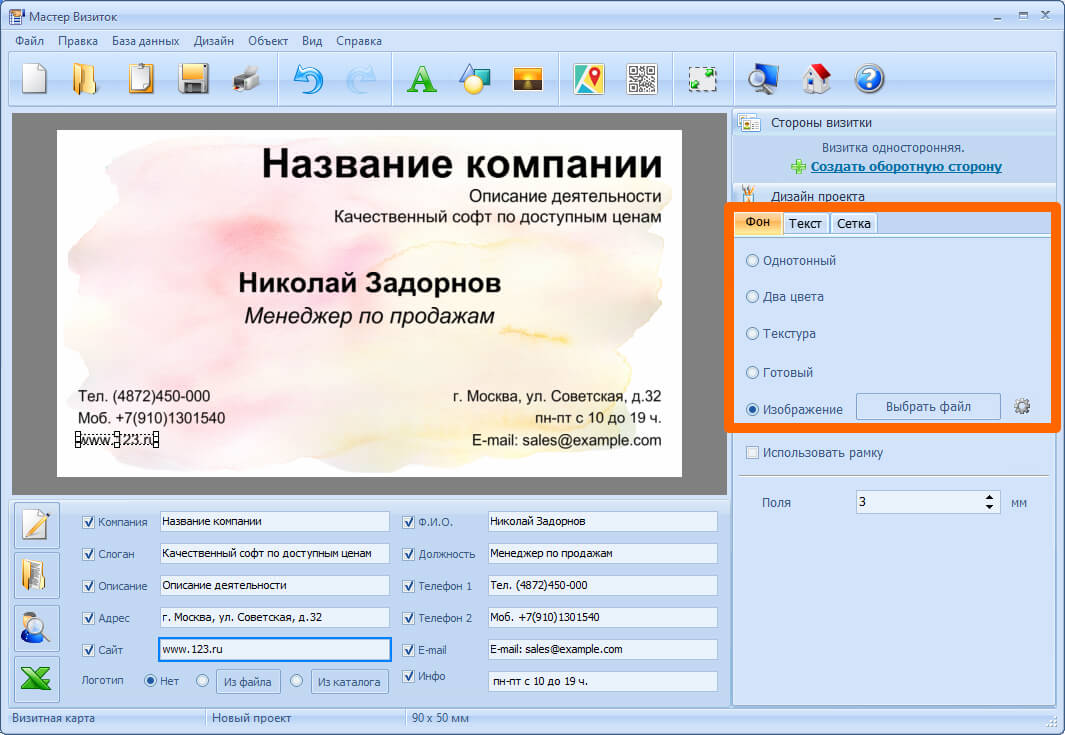
• Настройте голосовые команды Siri, чтобы открывать визитки озвучив имя владельца.
• Поиск визиток через Spotlight Search с главного экрана iPhone/iPad.
• Экспорт контактов в Salesforce Leads (требуется премиум-аккаунт). BCR экспортирует визитки для Enterprise, Unlimited, и Performance версий лицензий. Professional Edition не поддерживает экспорт.
• Умный поиск в Facebook и LinkedIn: добавляйте аккаунты соцсетей и автоматически подгружайте фото контакта из Facebook в визитку.
• Экспорт в CSV (Excel), чтобы работать с базой визиток на компьютере.
• 25 языков распознавания:
-английский,
-греческий,
-голландский,
-датский,
-испанский,
-индонезийский,
-итальянский,
-китайский (традиционный),
-китайский (упрощенный),
-корейский,
-немецкий,
-норвежский (букмол и нюнорск),
-польский,
-португальский,
-португальский (Бразилия),
-русский,
-турецкий,
-украинский,
-финский,
-французский,
-чешский,
-шведский,
-эстонский
-японский.
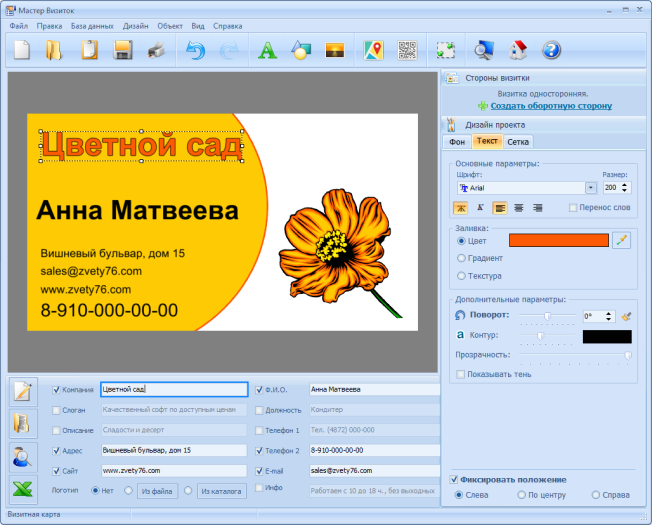
Бесплатная версия позволяет распознать 10 визиток. Подписывайтесь на премиум возможности, чтобы получить:
• Безлимитное распознавание визиток
• Экспорт в Excel
• Автоматический бекап
• Без рекламы
Автовозобновляемая Премиум-подписка дает доступ ко всем функциям приложения. Подписка продлевается автоматически в конце периода, если только вы не решите отменить подписку по крайней мере за 24 часа до окончания текущего периода. Оплата снимается с вашего счета ITunes при подтверждении покупки. Вы можете управлять подпиской и отключить автоматическое обновление в настройках учетной записи после покупки. Все личные данные обрабатываются в соответствии с условиями стандартной политики конфиденциальности App Store.
Политика конфиденциальности abbyy.com/privacy
Читайте нас:
Mobileblog.abbyy.com
@ABBYY_Mobile в Твиттере
Facebook.com/Abbyy.Lingvo
vk.com/abbyylingvo
Как сделать визитную карточку в word 2007?
Визитка — этот небольшой кусок картона по-прежнему является очень важным инструментом в продвижении себя и своего бизнеса. Визитки — как сделать их своими руками? В простой и удобный способ вы можете сделать их самостоятельно, только компьютер с базовым программным обеспечением. Ниже вы найдете инструкции о том как легко это сделать с помощью программы Microsoft Office Word 2007. Ниже весь процесс шаг за шагом.
Визитки — как сделать их своими руками? В простой и удобный способ вы можете сделать их самостоятельно, только компьютер с базовым программным обеспечением. Ниже вы найдете инструкции о том как легко это сделать с помощью программы Microsoft Office Word 2007. Ниже весь процесс шаг за шагом.
Обратите внимание! Если Вы не хотите заморачиваться, у Вас нету на это времени, то Вы всегда можете заказать креативные визитки — оперативно, с доставкой под дверь в компании «Максвей». Звоните с 10:00 до 18:00 по номеру +38 (067) 231-04-25. Качественная печатная продукция в городе Киев.
Что Вам понадобится
- Компьютер
- Программа Microsoft Office Word 2007
- Бумага
- Принтер
Инструкция
- Откройте програму Microsoft Office Word- новый документ, выберите вкладку «Рассылки».
- В левом верхнем углу выбираем «Наклейки».
- В появившемся окне выбираем кнопку «Параметры».
- Далее следующее окно где из списка поставщиков наклеек выставляем «Avery US Letter».

- Выставляем тип от 5371 до 5377 и жмем на кнопочку «ОК».
- В поле «Адрес» вводим необходимую информацию и жмем кнопочку «Создать».
Далее вы можете добавить фото или сделать фон визитки, экспериментируйте. Если вы создали визитную карточку которая вам нравится, скопируйте ее используйте CTRL + C (копировать), затем нажмите на другую клетку и использовать Ctrl + V (вставить). Размножив таким образом визитки все что остается, это нажать на кнопочку «Печать» — визитные карточки готовы.
Совет ! Самый оптимальный вариант – белая мелованная бумага имеющая плотность около 300 г/м?. Удобно и дешево. визитки можно на обычном струйном принтере, если дома или на работе нет этой чудо техники ничего страшного, сохраните документ на флешку и распечатайте в ближайшем интернет кафе/
_
С помощью программы Microsoft Word можно не только просматривать и редактировать текстовые документы, но и создавать красочные визитки для себя и своей фирмы. Для этого в программе есть всё: набор шаблонов, инструменты для обработки текста и графики. Поэтому, если вы заинтересованы в том, как сделать визитку и не хотите переплачивать за услуги дизайнера, предлагаем ознакомиться со способами самостоятельного создания карточек в программе Microsoft Word 2010 г. Метод будет актуальный и для версий 2007, 2013 и 2016.
Для этого в программе есть всё: набор шаблонов, инструменты для обработки текста и графики. Поэтому, если вы заинтересованы в том, как сделать визитку и не хотите переплачивать за услуги дизайнера, предлагаем ознакомиться со способами самостоятельного создания карточек в программе Microsoft Word 2010 г. Метод будет актуальный и для версий 2007, 2013 и 2016.
Несколько советов касательно текстур и расположения текста
Главная задача визитки – это донести информацию до клиента, которая должна быть легко читаемой и лаконичной. Именно в этот момент все люди делают ошибку, наполняя крошечный листочек тучей информацией, которая, по сути, вовсе не нужна.
На визитке одного тона (желательно), который должен соответствовать цвету предлагаемой продукции, необходимо указать Ф.И.О. лица или название компании, логотип фирмы и должность человека, адрес, номер телефона и e-mail. Писать рекламу стоить только на обратной стороне визитки и только при необходимости.
Во время оформления визитки стоит использовать следующие рекомендации:
- Не стоит использовать более 2 шрифтов на одной визитке;
- Шрифт должен совпадать по цвету с фоновым оттенком или логотипом.
 Допускается отклонение на один тон;
Допускается отклонение на один тон; - Размер шрифта – 10-14 (тп). Меньшие буквы не увидят клиенты, большие – сольются с картинкой.
Только грамотно подобрав цвет и шрифт визитки, человек может рассчитывать на то, что её, по крайней мере, прочитают.
Работа со стандартными шаблонами визиток
В любой версии Microsoft Word есть готовые шаблоны визиток. Рассмотрим, как создать визитки с их помощью.
- Открываем текстовый документ. Жмём «Файл», «Создать», выбираем «Визитные карточки».
- Далее необходимо выбрать категорию «Образцы шаблонов», в которых можно посмотреть пример оформления визиток.
- После ознакомления вы можете отредактировать шаблон или приступить к созданию собственной визитки.
Создание визитки с использованием готовых шаблонов
Чтобы создать визитку стоит выполнить первое действие, указанное выше. Далее нужно выбрать категорию. Мы рассмотрим пример с использованием шаблонов из рубрики «Карточки».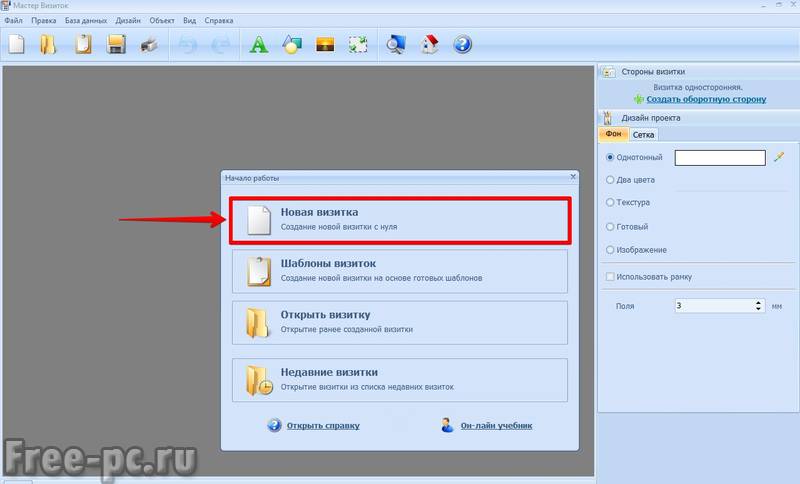
Здесь ищем подходящий макет. Если готовые шаблоны вам не подходят, переходим на сайт Microsoft и загружаем новые.
Нажимаем «Скачать» и двойным кликом открываем документ.
В документе будет набор одинаковых шаблонов, доступных для редактирования. Если нажать на каждый из элементов, то отобразятся границы блоков. Вносим свои данные.
Поскольку каждый из блоков придется дублировать, рекомендуем воспользоваться функциями копирования и вставки.
Готовый лист с визитками можно и разрезать.
Как создать визитки, используя таблицы?
Чтобы создать визитку собственного дизайна в Microsoft Word можно воспользоваться таблицами. Инструкция по выполнению действий следующая.
- Переходим во вкладку «Разметка страницы» и выбираем «Поля». Выставляем «Узкие», которые наибольше подходят для создания таблиц.
- Далее нужно создать ячейки, которые будут служить визитками.
 Оптимальным будет 10 шт. визиток на одном листе. Поэтому создаем таблицу из 2 столбцов и 5 ячеек. Для этого кликаем «Вставка», «Таблица». Далее либо жмём «Вставить» или рисуем таблицу.
Оптимальным будет 10 шт. визиток на одном листе. Поэтому создаем таблицу из 2 столбцов и 5 ячеек. Для этого кликаем «Вставка», «Таблица». Далее либо жмём «Вставить» или рисуем таблицу.
- Нажимаем левой кнопкой мыши на отметке внизу страницы и растягиваем таблицу на весь лист, чтобы получилось 10 одинаковых ячеек.
- Нажимаем правой кнопкой мыши на уголку документа и выбираем «Свойства таблицы».
- Во вкладке «Строка» выставляем высоту 5 см.
- Во вкладке «Столбец» задаём ширину в 9 см.
- Теперь, чтобы убрать отступы, которые создаются автоматически при создании таблицы, стоит в «Свойствах таблицы» во вкладке «Таблица» нажать на кнопку «Параметры».
- В новом окне нужно задать значение «0» для всех полей. Только после выполнения данных действий текст будет располагаться равномерно в каждой ячейке.
- Теперь перейдем к созданию самих визиток.
 Если вы планируете добавить логотип фирмы или какую-то картинку, то стоит её вставить в первую очередь. Желательно, чтобы у картинки не было фона.
Если вы планируете добавить логотип фирмы или какую-то картинку, то стоит её вставить в первую очередь. Желательно, чтобы у картинки не было фона.
- С помощью маркеров располагаем картинку в ячейке визитки. Далее нажимаем правой кнопкой мыши на изображении и выбираем «Обтекание текстом» и кликаем «За текстом». Вводим текст.
- Также цвет шрифта и фон можно изменить. Для изменения цвета шрифта, выделяем текст и нажимаем на кнопку «Изменение цвета текста».
- Цвет заливки можно изменить с помощью специальной кнопки.
- После заполнения визитки данными можно нажать кнопку «Сохранить» или «Печать».
Визитка готова. Таким способом можно сделать карточки для любых целей, не только визитки, но и приглашения, талоны на скидку.
О том, как ещё создать визитки в Ворде смотрите в видео:
MS Word дает возможность не только выполнять и оформлять офисные документы.
При помощи встроенных в Word шаблонов и их обычных элементов на специальной панели Вы получите возможность создавать различного рода документы, в том числе и карточки для себя или какой-либо компании.
Microsoft Word содержит в себя все нужные для этого параметры, с помощью которых можно подойти к созданию визиток.
После перечисленных способов и приемов, Вам не понадобятся даже специальные программы и агентства по созданию визитных карточек.
Большая часть времени при создании открыток, карточек или визиток отнимает именно дизайн.
Обычно, текстуры и другие фоновые изображения, включая шрифты и прочее, выбираются очень долго. Все эти элементы должны сочетаться и максимально дополнять друг друга.
Выбор цвета на фон — это далеко не простое добавление на фон сугубо вашего любимого оттенка.
Как выбрать цвет визитки, общие правила и ориентация:
— учтите аудиторию, на которую изготавливаются визитки;
— учтите тот факт, что цвет должен соответствовать деятельности или продукту;
— учтите значение выбранного оттенка и его восприятия человеком.
Как правило, визитка, небольшого размера, а значит использование множества цветов и текстур с текстом лучше избегать.
Вся информация излагается в четкой форме. Отразите наименование организации, имя представителя организации, его должности, внесите адрес, контактную информацию и логотип компании.
Следует опираться на следующие рекомендации при выборе текста и шрифтов:
— не следует использовать более двух разнообразных шрифтов. Надписи желательно выполнять в одном стиле, чтобы человек не отвлекался;
— можно использовать «шрифтовые семьи», чтобы сопоставить друг с другом различные формы символов;
— цвет текста (шрифта) должен «смотреться» или контрастировать с оттенком или изображением на фоне визитки;
— размер букв должен быть приемлемым, от 10 до 14 тп.
Каждая версия Word включает в себя определенное количество, уже готовых шаблонов для создания определенных элементов: визиток, титульных листов, открыток, брошюр для рекламы и т.п.
Чтобы перейти к встроенным шаблонам по созданию визиток, перейдите в пункт «Создать».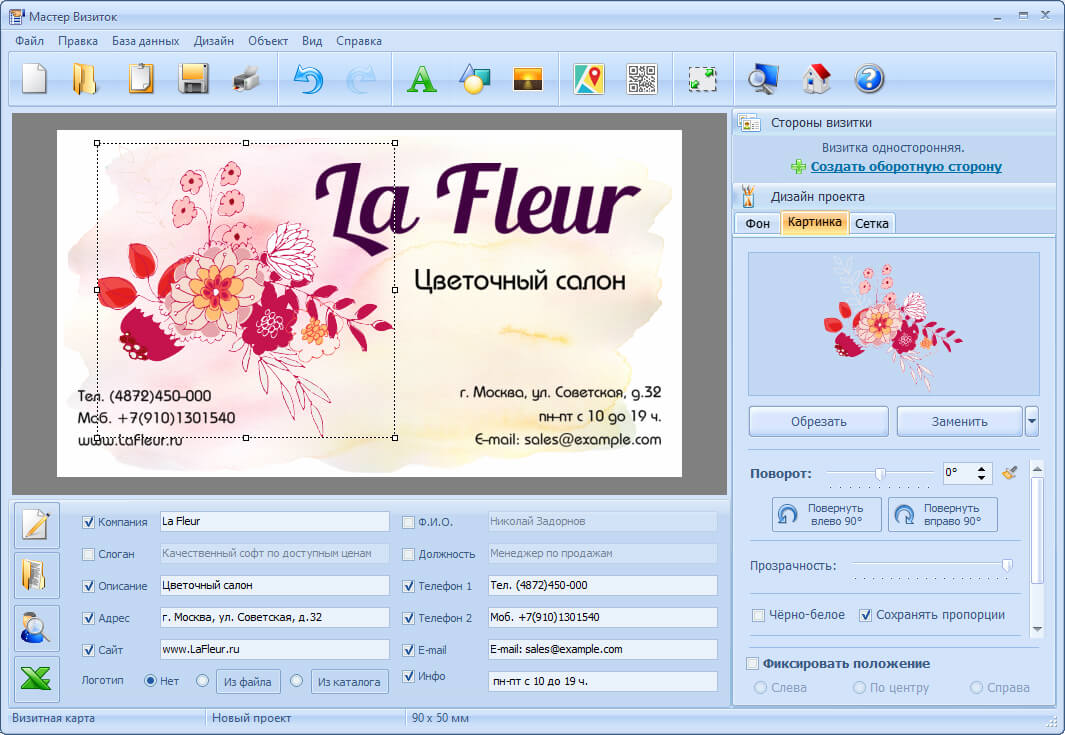
Найдите вкладку «Рекомендованные» и выберите среди предложенных рекомендаций нужный тип документа и дизайн в целом. Нажмите на него и откройте в новом окне Ворда.
Чаще всего дизайн визиток расположен полностью по листу, порядка 8 — 10 копий на один лист формата А4.
Если в Word отсуствуют некоторые шаблоны, либо их вообще нет — перейдите на официальный сайт майкрософт и докачайте их.
Требуемые для нас визитки могут быть найдены в специальном разделе на официальном сайте «Карточки»
Пользователь Майкрософт Ворд может получить доступ к этим базам онлайн. Чтобы сделать это, войдите в программу и попробуйте создать документ выбрав вкладку «Карточки»
Конечно же, чтобы выполнить это действие понадобится соединение с интернетом. Подождите некоторое время, пока прогрузятся существующие дизайны к определенной категории.
Выберите требуемый дизайн из предложенного списка и создайте документ соответствующей кнопкой.
Теперь файл открыт в требуемом режиме.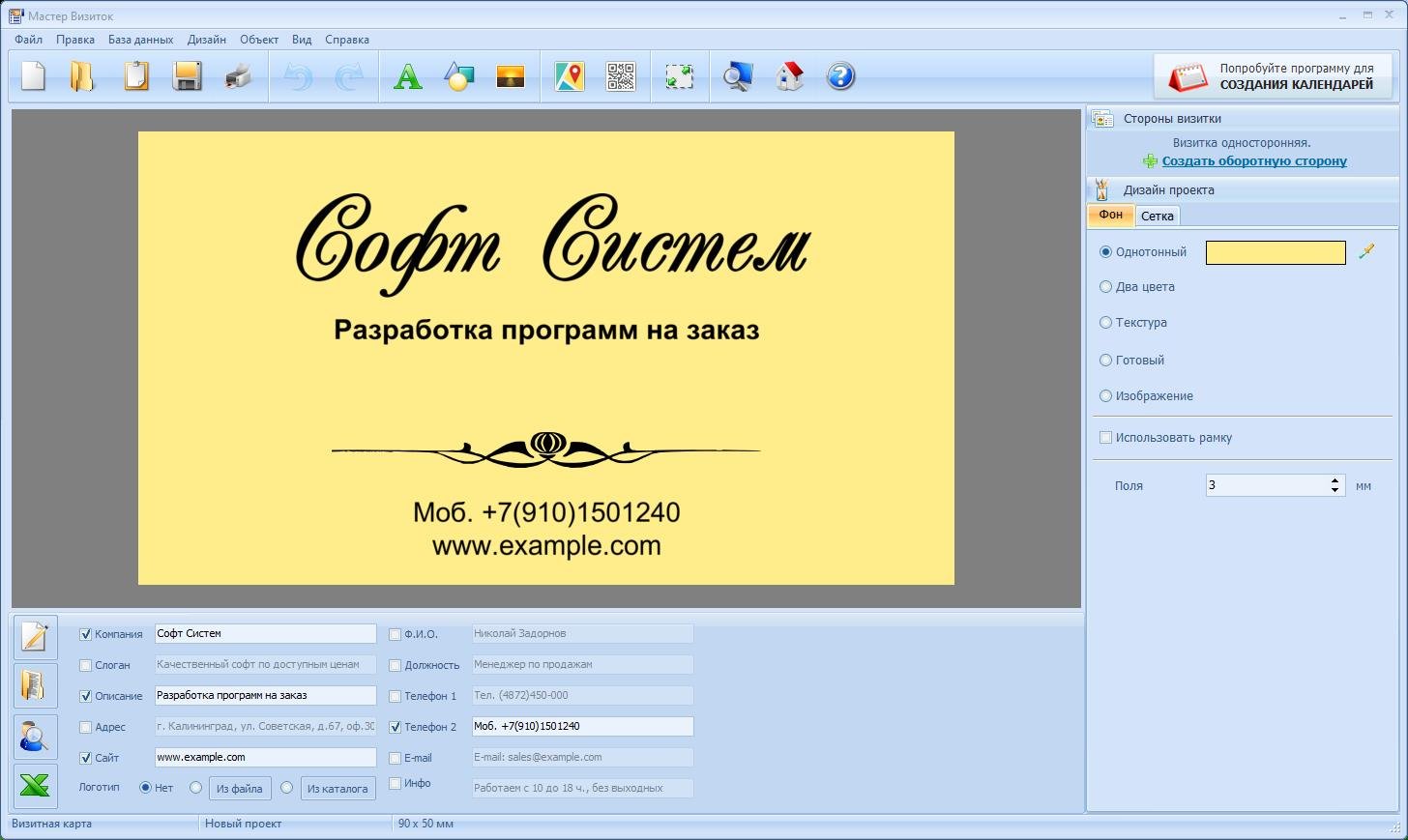 В этом режиме Вы сможете исправить и изменить визитку по своему вкусу
В этом режиме Вы сможете исправить и изменить визитку по своему вкусу
Для использования уже заранее продуманного, то есть полностью готового дизайна из интернета, следует скачать шаблон, который обычно находится в расширении .doc или .docx. Открыть такой тип файла можно в любой версии ворда.
Скачайте и после откройте требуемый шаблон, внесите все необходимые поправки в информацию, которая уже есть в визитке.
После изменения всех необходимых пунктов можно переходить к печати документа.
Совет: чтобы во время печати не были нарушены основные параметры страницы, лучше всего визитки сохранять в формате PDF.
Большим достоинством работы со стандартными шаблонами является их разноплановость и универсальность. Они могут быть использованы на любых версия МС Ворд.
Если на ПК установлены не все шрифты, то иначе могут выглядеть только определенные надписи.
Для того, чтобы создать новую визитку самому, без шаблона, можно использовать обычные таблицы, либо созданием специального элемента в режиме «Полотно».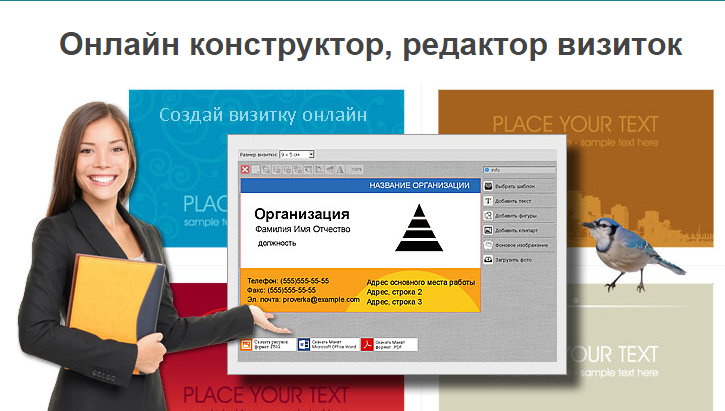
Мы рассмотрим этот метод.
Перед созданием задайте требуемую разметку документа. Специально для этого нажмите на вкладку «Макет». Далее выберите все необходимые параметры полей. В следующем выпадающем списке следует выбрать «Узкие».
Предоставленный тип лучше всего подходит для открыток и карточек.
Теперь нарисуйте, либо создайте таблицу состоящую из двух столбцов и пяти строчек.
Созданная Вами таблица станет контуром для ваших карточек. Растяните созданную таблицу на весь лист.
Перейдите в «Свойства» таблицы и выставьте высоту в 5 см, а ширину в 9 см.
Убираем отступы, которые автоматически задались после создания таблицы. Удалить их нужно для того, чтобы надписи отображались равномерно в каждой из ячеек.
Войдите в свойства, а после параметры таблицы. Для полей нужно задать значение «0 см». Сохраните изменения.
Теперь создаем текст визиток. Но для начала выравняйте все символы при помощи линейки в ворде
Текст может быть установлен в поле визитки по вашему усмотрению.
Для создания фона, нажмите ПКМ в свободную ячейку. А далее откройте специальное окно «Заливки» и выберите лучший фон.
Для добавления в поле визитки логотип или картинки, нужно воспользоваться вкладкой «Вставка», а после выбрать рисунок или фигуры.
Чтобы повторить (скопировать) уже созданный дизайн, выделите таблицу и при помощи клавиш копирования CTRL + C вставьте его в оставшиеся строки с помощью комбинации клавиш CTRL + P.
Логотип придется переносить в отдельную ячейку.
Для создания визиток в Ворд 2007 нужно перейти во вкладку «разметка страницы». Выбрать «Поля», а после выбрать «Узкое поле».
Теперь таким же образом, как и раньше, создайте таблицу в 2 столбца и 5 строчек.
Установите выравнивание через свойства таблицы.
В новом окошке установите все ту же ширину ячеек, 9 и 5 см.
Уберите все отступы ячеек из таблицы, как это было показано ранее.
Окно «Цвет пера» предоставляет возможность изменения оттенка полей.
Основа вашей карточки или визитки готова.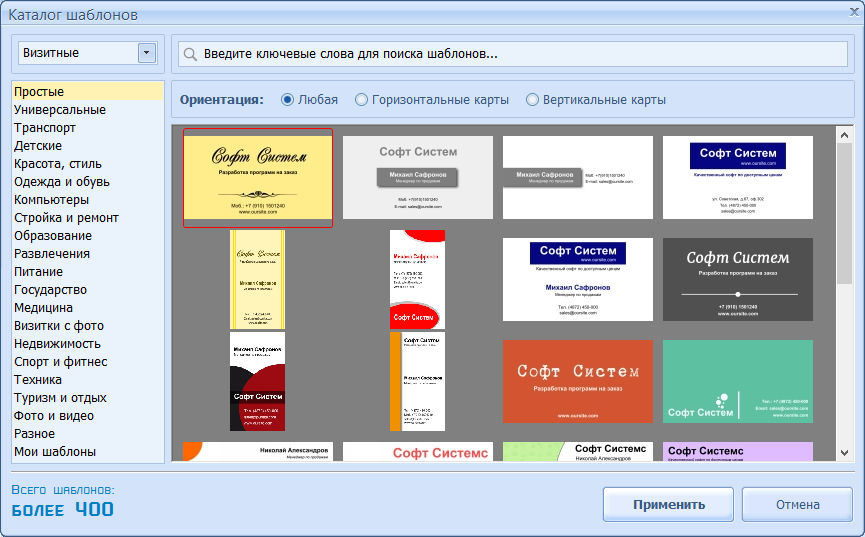 Теперь можно оформлять макет.
Теперь можно оформлять макет.
Для создания визиток таким образом нужно нажать на пункт «Вставка», далее «Иллюстрации», далее «Фигуры» и наконец «Создать полотно».
Выберите полотно в виде прямоугольника без заливки фигуры:
Внутри этого прямоугольника впишите текст и добавьте фигуры, картинки, логотипы, все то же, что и описывалось ранее.
Печать визиток – способы печати визитки и как сделать визитки
Сегодня визитки являются обязательным атрибутом любого делового человека. Любой, кто регулярно встречается с новыми людьми, просто обязан сделать визитки для более эффектной презентации и знакомства. Тем более что печать визиток стоит совсем недорого: такая полиграфическая продукция доступна всем без исключения. При этом визитная карточка не только позволяет передать контактную информацию, но отражает статус своего владельца.
Существует несколько способ изготовления визиток. Самым простым и быстрым методом печати является цифровая печать. В этом случае изображение подается на цветной принтер прямо с компьютера. С помощью цифровой печати можно напечатать даже маленький тираж визиток (как правило, это 50 шт). Цвета при цифровой печати получаются яркими и насыщенными, однако иногда могут появиться и погрешности, чаще всего, неравномерность печати. Особенно явно этот недостаток может проявиться при печати на фактурной дизайнерской бумаге. Кроме того, лист с напечатанными визитками нужно порезать, при цифровой печати это делают с помощью специального полуавтоматизированного станка. При двусторонней печати визиток могут возникнуть небольшие недочеты по обрезке.
С помощью цифровой печати можно напечатать даже маленький тираж визиток (как правило, это 50 шт). Цвета при цифровой печати получаются яркими и насыщенными, однако иногда могут появиться и погрешности, чаще всего, неравномерность печати. Особенно явно этот недостаток может проявиться при печати на фактурной дизайнерской бумаге. Кроме того, лист с напечатанными визитками нужно порезать, при цифровой печати это делают с помощью специального полуавтоматизированного станка. При двусторонней печати визиток могут возникнуть небольшие недочеты по обрезке.
Офсетная печать дает стабильный хороший результат, высокое качество печати, ровные края. Такой способ печати подходит для больших тиражей, ведь самым трудоемким этапом в этом случае является фотовывод, изготовление фотоформ, подготовка и приладка печатных форм. Конечно, с помощью офсетной печати можно изготовить и небольшой тираж, но это будет нерентабельно. Цифровая и офсетная печать позволяют получить яркие и красивые визитки, напечатанные на белом картоне или дизайнерской бумаге, которая представлена в большом ассортименте.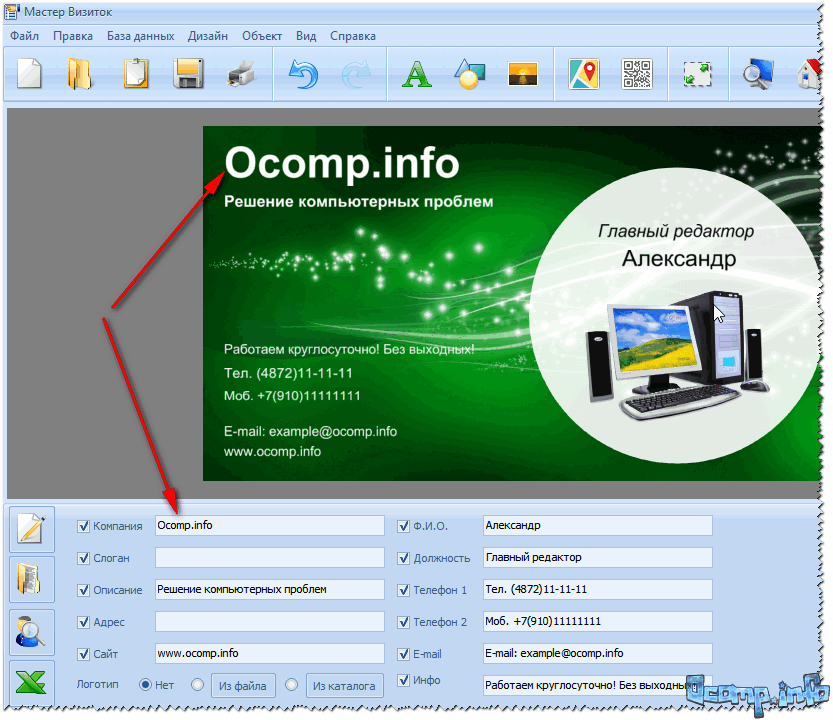 Однако если Вы хотите сделать еще более оригинальные визитки, придется воспользоваться и другими методами печати.
Однако если Вы хотите сделать еще более оригинальные визитки, придется воспользоваться и другими методами печати.
Так, на визитке можно сделать тиснение: информация переносится на клише из металла или полимера и отпечатывается на бумаге с помощью давления. Существует холодное и горячее тиснение. При горячем тиснении клише нагревают до определенной температуры. Альтернативой горячему тиснению может стать фольгирование. При фольгировании на готовую визитку наносится слой фольги (в определенных местах), что придает элементам изображения красивый металлический блеск. В отличии от горячего тиснения, при фольгировании на обратной стороне визитки не остается никаких следов. Однако сложность метода заключается в сложности совмещения цветов.
Если Вы хотите изготовить визитки представительского класса, лучшим вариантом станет шелкография. Для данного типа печати подойдет абсолютно любая бумага, как простая, так и дизайнерская, а также пластик, ткань, металл и даже стекло. Шелкография позволяет печатать белым, золотым, серебряными цветами, великолепно смотрится на дизайнерской бумаге темных и насыщенных тонов. Правда и стоимость визиток, изготовленных методом шелкографии, довольно высока. Кроме того, шелкография требовательна к дизайну: при данном способе печати существуют ограничения при создании макета. Если Вы решили заказать печать визиток в нашей типографии, но макета визитки у Вас еще нет, воспользуйтесь конструктором визиток на нашем сайте. С ним Вы сами сможете сделать визитки нужного Вам дизайна и оформления, а затем отправить их на печать.
Правда и стоимость визиток, изготовленных методом шелкографии, довольно высока. Кроме того, шелкография требовательна к дизайну: при данном способе печати существуют ограничения при создании макета. Если Вы решили заказать печать визиток в нашей типографии, но макета визитки у Вас еще нет, воспользуйтесь конструктором визиток на нашем сайте. С ним Вы сами сможете сделать визитки нужного Вам дизайна и оформления, а затем отправить их на печать.
Визитка сделать самому своими руками. Креативные визитки
Сегодня бизнесмена и предпринимателя трудно представить без такого атрибута успешности, как визитная карточка, называемая еще визиткой. Для чего она нужна? Понятно, что в ней указывается имя ее владельца или название компании, контактные телефоны, адреса для организации быстрой связи и т. д. Но визитки важны не только из-за этой информации. Красиво и добротно выполненная карточка может многое сказать о своем владельце и его статусе, что способствует более быстрому налаживанию сотрудничества.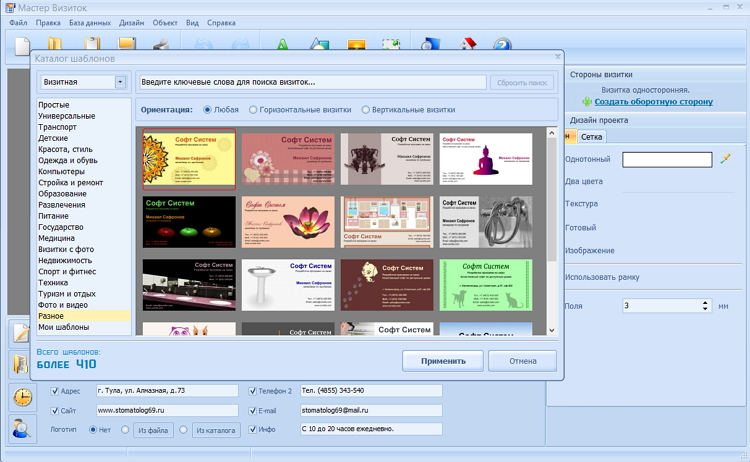 Однако заказ такой продукции в специализирующихся на полиграфии фирмах – дело весьма затратное (создание макета, дизайн, стоимость бумаги, печати и т. д.). В принципе, если карточка нужна очень срочно, сделать визитки своими руками труда не составит. Вопрос только в том, какой подход применить.
Однако заказ такой продукции в специализирующихся на полиграфии фирмах – дело весьма затратное (создание макета, дизайн, стоимость бумаги, печати и т. д.). В принципе, если карточка нужна очень срочно, сделать визитки своими руками труда не составит. Вопрос только в том, какой подход применить.
Визитка своими руками: несколько предварительных советов
Первое и самое главное условие при создании визитки – максимальная информативность и краткость плюс креативный дизайн, не говоря уже о качестве бумаги.
Увлекаться информативностью не стоит. Максимум, что можно указать, — личные данные или название компании и профиль деятельности, телефон, электронную почту и веб-сайт (при необходимости – почтовый адрес). Второе условие – легко узнаваемый логотип. Третье – качественная печать на хорошей бумаге.
Естественно, дизайн визитки своими руками можно создать как минимум двумя простыми способами: сделать его вручную или использовать компьютерные программы. Первый вариант выглядит несколько более трудоемким, но в качестве примера рассмотрим и его.
Как сделать образец визитки своими руками без использования компьютерных программ
При создании карточки следует учесть одно условие: в качестве единого стандарта для визиток условно принят размер 5 х 9 см. От этого и следует отталкиваться.
Если не пользоваться компьютерными приложениями, придется сначала из листа плотного картона или обычной бумаги вырезать соответствующий фрагмент, после чего нарисовать логотип, если таковой предусмотрен, и прописать нужную информацию. Рисовать можно карандашами, фломастерами или красками. Для написания текста будущий образец визитки своими руками желательно разметить горизонтальными и вертикальными еле заметными линиями (так написать текст будет гораздо проще, а буквы будут ровными и не выходящими за пределы линий). Когда основная работа по оформлению будет закончена, размножить образцы можно при помощи самого обычного сканера или цветного ксерокса.
Создание логотипов
Конечно, придумать логотип и нарисовать его вручную можно. Однако в плане профессионального подхода лучше воспользоваться специальными программами для компьютера. Для этого подойдет любой графический редактор, но для простоты лучше отдать предпочтение, скажем, онлайн-утилите Logaster.
Однако в плане профессионального подхода лучше воспользоваться специальными программами для компьютера. Для этого подойдет любой графический редактор, но для простоты лучше отдать предпочтение, скажем, онлайн-утилите Logaster.
И логотип, и сам макет создаются в течение нескольких минут, но сервис является платным. Если такой вариант не подходит, можно воспользоваться множеством бесплатных утилит, которых на сегодняшний день достаточно много.
Использование текстового редактора Word
Но будем считать, что логотип создан и сохранен в каком-то графическом формате. Теперь посмотрим, как создается визитка своими руками с использованием простейших инструментов офисного приложения Word. Вариантов здесь может быть несколько.
Самым простым считается использование уже готовых решений в самом приложении. Визитки-шаблоны своими руками сделать достаточно просто. Для этого нужно использовать имеющийся в программе или загруженный с ресурса «Офиса» шаблон, изменить его по своему усмотрению, а затем сохранить в таком же формате, выбрав его из выпадающего списка при сохранении.
С другой стороны, визитка своими руками в этой программе может быть создана и с использованием самой обычной таблицы. Только в этом случае следует учесть размер, который был указан выше. Кроме того, при использовании шаблонов отступы для картинок и текста устанавливаются автоматически, а в таблицах такие параметры придется задать самостоятельно. При создании таблицы, в которой будет несколько ячеек по вертикали и две по горизонтали, для стандартного листа А4 в параметрах страницы следует установить отступ 1,27 см. Естественно, при заполнении полей текстов вертикальный размер одного поля не должен превышать 5 см (по горизонтали 9 см). Далее можно вводить текст, производить заливку, вставлять графику в виде того же логотипа и т. д.
Наконец, визитка своими руками может быть создана с использованием обычной вставки рисунка с обрезкой или изменением до нужного размера. Растягивать маленькие картинки не рекомендуется, поскольку от этого пострадает качество самого изображения. Теперь самое главное: для ввода текста поверх картинки через правый клик на ней из настроек нужно выбрать обтекание текстом и установить значение «За текстом». После этого можно ввести необходимую информацию, соблюдая пропорции.
Теперь самое главное: для ввода текста поверх картинки через правый клик на ней из настроек нужно выбрать обтекание текстом и установить значение «За текстом». После этого можно ввести необходимую информацию, соблюдая пропорции.
Действия в Paint или в других графических редакторах
Совершенно просто визитки создаются и в графических редакторах. К примеру, в том же стандартном приложении Paint все сводится к тому, чтобы создать новый файл, установить для него нужный размер или сразу открыть изображение с изменением размера (Ctrl + W – пропорциональное изменение, Ctrl + E – произвольное) или просто обрезать его.
После этого на фоне картинки, опять же, вводится необходимая контактная информация и применяются дополнительные элементы оформления.
Печать
Итак, макет визитки готов. Теперь ее нужно напечатать в бумажном варианте. Говорить о профессиональном оборудовании в домашних условиях не приходится, поэтому будем отталкивать от того, что есть.
Для предварительного оценивания внешнего вида можно воспользоваться самым простым лазерным принтером. Но для конечной печати понадобится как минимум струйный, а еще лучше – фотопринтер.
Но для конечной печати понадобится как минимум струйный, а еще лучше – фотопринтер.
Что касается бумаги, наверное, уже понятно, что стандартные листы для офисной печати применять не рекомендуется ни в коем случае. Желательно выбрать более плотный материал. Неплохо даже для струйных принтеров подойдет бумага, предназначенная для печати фотографий на устройствах рангом выше. Сами понимаете, что карточка должна быть плотной и не деформироваться в руке.
Что в итоге?
Как уже можно понять, собственноручное создание визитной карточки особых трудностей не представляет. Тут нужно полагаться на собственную фантазию, используемые методы или программы и соблюдение некоторых важных условий, касающихся размера и представленной на визитке информации, ведь, как говорится, краткость – сестра таланта. Но и слишком напыщенной визитка быть не должна, ведь ее стиль больше относится к деловой сфере, а не к оформительскому искусству.
8 лучших мест для поиска бесплатных шаблонов визиток, которые вы можете настроить
Существуют тысячи бесплатных печатных шаблонов визиток, которые вы можете использовать для создания своих собственных визиток.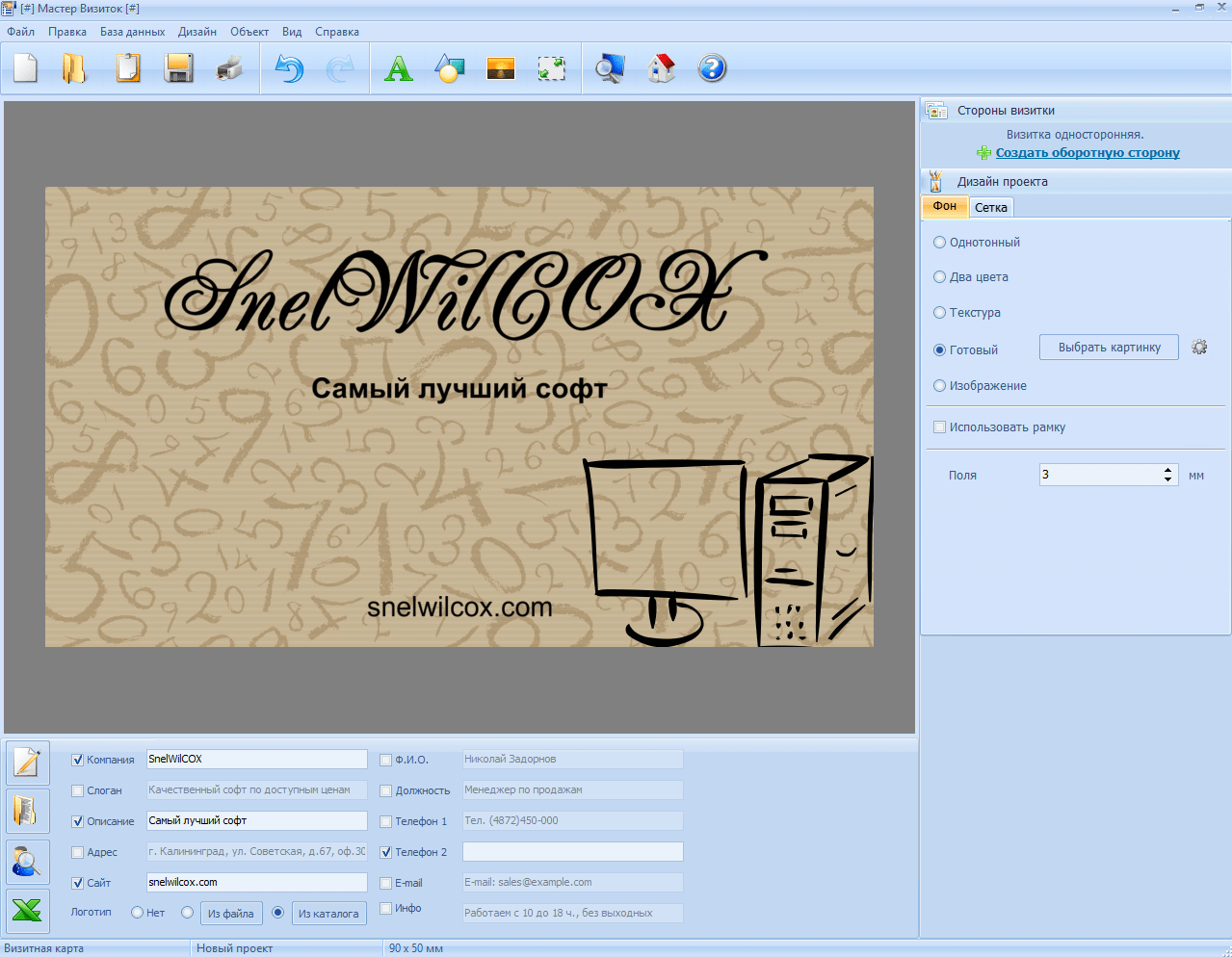 Большинство из них можно использовать в Microsoft Word и аналогичных текстовых процессорах , а другие можно редактировать онлайн.
Большинство из них можно использовать в Microsoft Word и аналогичных текстовых процессорах , а другие можно редактировать онлайн.
Бесплатные визитки полностью настраиваемы, а это значит, что вы действительно можете сделать их своими. Добавьте все важные данные визитной карточки, а затем распечатайте их дома, все бесплатно.
Тим Лидтке @LifewireЭти шаблоны предварительно разработаны со всеми элементами визитной карточки , поэтому вы точно знаете, где разместить свою информацию, чтобы она выглядела потрясающе. Вы можете создать визитную карточку за считанные минуты, если будете следовать шаблонам или можете потратить время на то, чтобы изменить элементы шаблона, чтобы сделать визитную карточку правильной.
Готовые визитки будут выглядеть лучше, если вы напечатаете их на картоне или пустых визитках.
Что нам нравится
Огромное разнообразие шаблонов визиток.
Очень настраиваемый.
Отредактируйте переднюю и заднюю часть.

Несколько вариантов загрузки.
Что нам не нравится
Необходимо создать учетную запись пользователя (это бесплатно).
Некоторые функции бесплатны только в течение 30 дней.
Canva имеет тысячи бесплатных шаблонов визиток, которые позволяют вам редактировать их все в своем веб-приложении , без необходимости загрузки до конца.
Вы можете просмотреть все шаблоны визитных карточек, чтобы найти понравившийся вам шаблон или выбрать по темам, таким как фотография, йога, музыка, питание и т. Д.
Вы можете изменить все в шаблоне, который вы выбираете; цвета, текст, шрифты и многое другое. Когда вы закончите, вы можете скачать карточки и распечатать их самостоятельно или пройти через службу печати Canva, чтобы распечатать их за определенную плату.
Что нам нравится
Отредактируйте шаблон онлайн.
Служит действительно быстрым способом сделать визитки.

Скачать как качественный JPG.
Что нам не нравится
Несколько вариантов текста.
Скорее базовые шаблоны.
Не могу создать обратную сторону.
Business Card Maker — один из самых быстрых способов сделать бесплатную визитку онлайн. Есть десятки шаблонов на выбор, и все, что вам нужно сделать, это изменить детали, загрузить свой логотип (если хотите), а затем загрузить карту в виде файла JPG или PDF .
Одна из самых приятных особенностей этого сайта бесплатных шаблонов визиток заключается в том, что при переходе по различным шаблонам вся введенная вами информация останется; только шаблон изменится. Это делает выбор удивительного шаблона действительно простым.
Что нам нравится
Опциональное редактирование спины.
Вы можете редактировать шаблон онлайн.
Встроенное редактирование изображений.
Что нам не нравится
Brother’s Creative Center предлагает десятки бесплатных шаблонов визиток в таких категориях, как финансы и юриспруденция, образование, планирование мероприятий, автомобили и транспорт, салон красоты и спа, здравоохранение и недвижимость.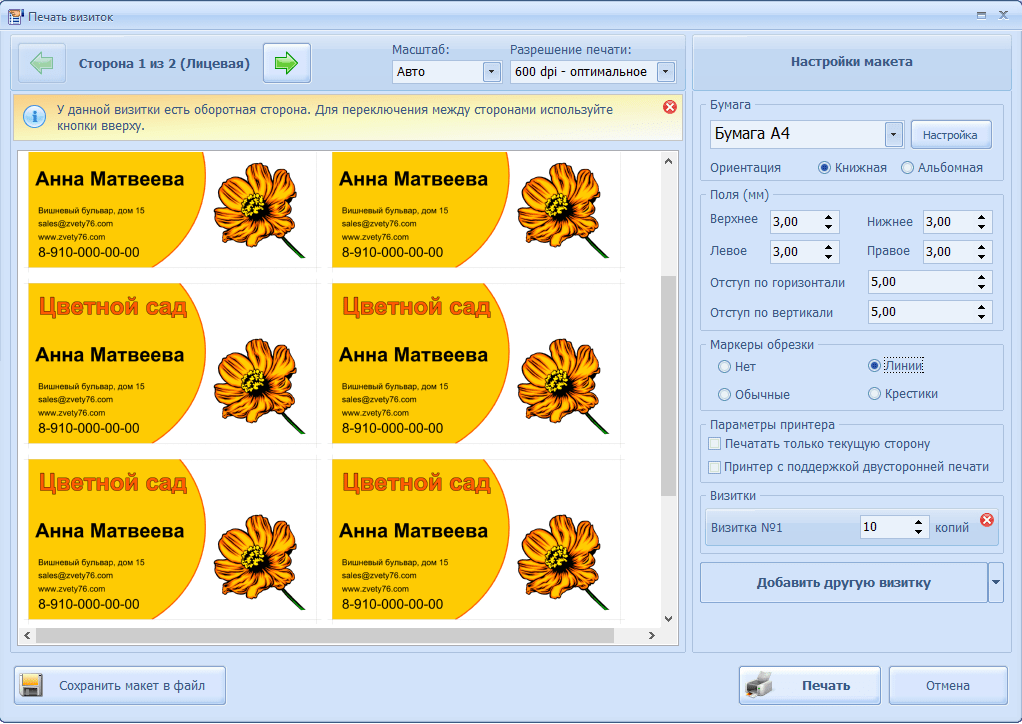
Вы можете настроить эти шаблоны визитных карточек с вашими собственными изображениями, текстом, шаблонами и рамками. Задняя часть визитной карточки также может быть отредактирована.
Когда вы закончите с вашей настроенной визитной карточкой, вы можете напечатать 8-10 карт на странице. Также есть возможность сохранить визитную карточку в формате PDF.
Что нам нравится
Скачайте шаблон или отредактируйте его онлайн.
Десятки размеров на выбор.
Работает с несколькими популярными программами.
Уникальные возможности редактирования.
Что нам не нравится
После создания бесплатной учетной записи в Avery вы можете выбирать из сотен шаблонов визиток. Для начала выберите нужный размер визитной карточки, а затем либо создайте ее в Интернете с помощью Avery Design & Print, либо загрузите пустые шаблоны для своего программного обеспечения.
Пустые шаблоны визиток от Avery можно загрузить для Microsoft Word, Apple Pages и нескольких программ Adobe (Photoshop, Illustrator и InDesign).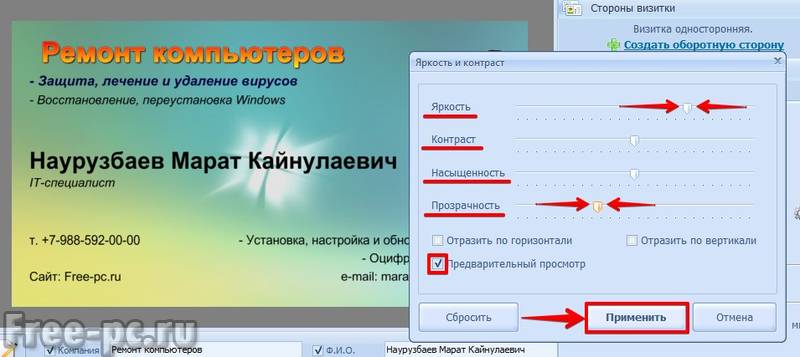 Они также доступны в виде шаблонов PDF.
Они также доступны в виде шаблонов PDF.
Онлайн-редактор шаблонов визиток Avery включает в себя множество полезных инструментов. Вы можете наложить объекты, настроить прозрачность, импортировать фигуры, добавить штрих-коды и QR-коды , импортировать данные из электронных таблиц, запустить проверку орфографии и многое другое.
Если вам нужно добавить изображения в шаблон вашей визитной карточки, вы можете сделать это со своего компьютера или из Facebook , Instagram , Flickr или Google Photos . Есть также сотни изображений, которые вы можете импортировать из Avery Gallery.
Вы можете распечатать свои визитные карточки самостоятельно или сделать это за отдельную плату.
Что нам нравится
Большинство шаблонов имеют несколько вариантов загрузки.
Все шаблоны содержат не менее восьми карточек на страницу.
Что нам не нравится
Нет параметров фильтрации / сортировки для поиска конкретных шаблонов.

Небольшие превью.
Вариантов не много.
Необходимо скачать шаблон, чтобы отредактировать его с помощью программного обеспечения.
В Vertext42 есть несколько бесплатных шаблонов визиток. Некоторые из них разноцветные, а другие черно-белые для экономии чернил.
Все шаблоны имеют предварительный просмотр того, как он выглядит, а также краткое описание спецификаций.
Вы можете скачать бесплатные шаблоны визитных карточек в Vertext42 в формате Microsoft DOCX или OpenOffice ODT .
Что нам нравится
Что нам не нравится
Очень мало вариантов.
Необходимо извлечь шаблон из архива, прежде чем вы сможете редактировать его.
Все шаблоны должны быть отредактированы в Microsoft Word.
В Southworth доступно 10 бесплатных шаблонов визиток, каждый с уникальным набором цветов и дизайном.
Целые листы включены, так что вы можете редактировать до 10 визитных карточек, прежде чем распечатать их.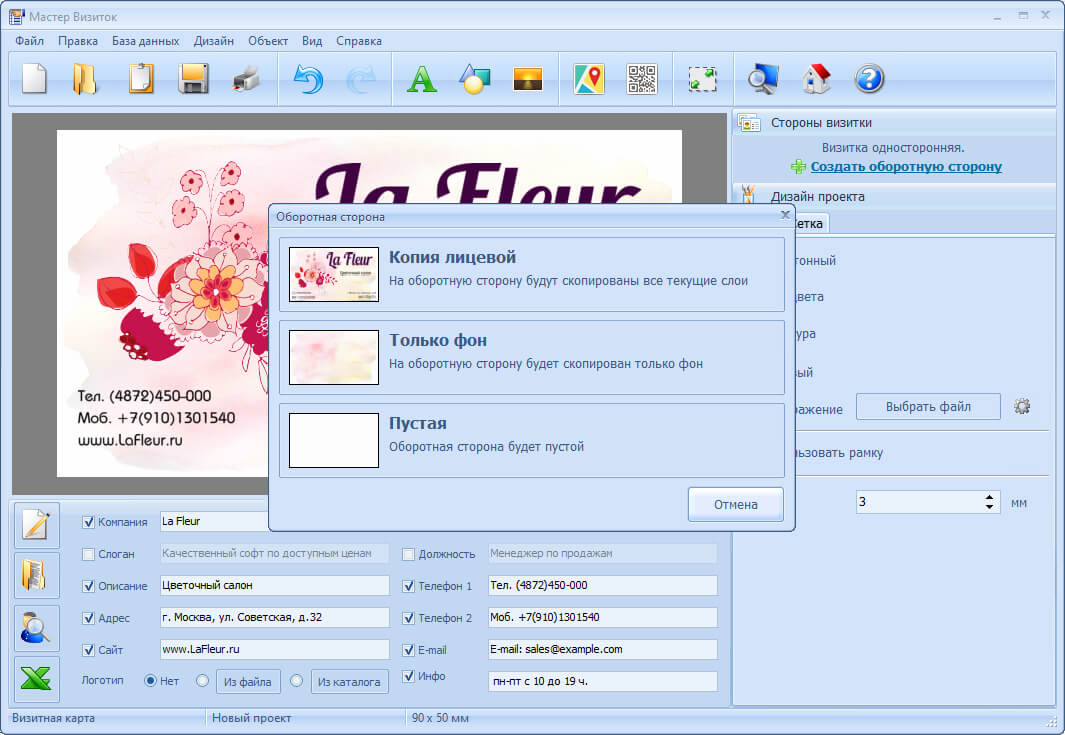 Руководства доступны, поэтому легко узнать, где вырезать, чтобы сохранить большую часть каждой карты.
Руководства доступны, поэтому легко узнать, где вырезать, чтобы сохранить большую часть каждой карты.
Эти шаблоны визитных карточек загружаются в формате файла DOC и хранятся в файлах ZIP . После извлечения шаблона файла DOC и его открытия в Word (или другой совместимой программе) редактирование текста происходит быстро и легко.
Что нам нравится
Некоторые шаблоны можно редактировать бесплатно онлайн.
Хорошее разнообразие дизайнов карт.
Что нам не нравится
Относительно небольшой выбор шаблонов.
Не все шаблоны визитных карточек можно использовать в Word.
Microsoft имеет коллекцию из примерно 45 шаблонов визитных карточек, которые можно бесплатно скачать и / или редактировать в Интернете с помощью Microsoft Office Online . Некоторые из этих шаблонов визитных карточек работают в Word, другие — для PowerPoint .
Большинство из этих шаблонов визиток поставляются с несколькими карточками на одной странице, но у других их меньше.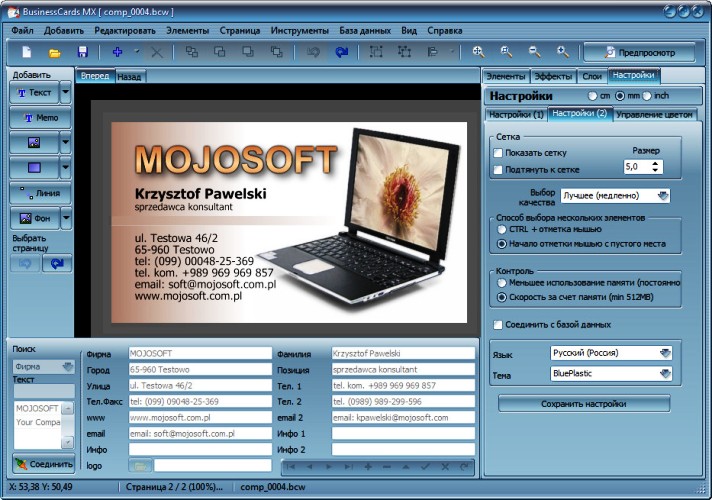 На каждой странице загрузки есть скриншот, который предварительно просматривает визитную карточку, прежде чем принять решение.
На каждой странице загрузки есть скриншот, который предварительно просматривает визитную карточку, прежде чем принять решение.
Если вы видите кнопку « Редактировать в браузере» на странице загрузки визитной карточки, вы можете использовать ее для редактирования шаблона в Интернете без использования программы Microsoft Office; файл сохраняется в вашей учетной записи OneDrive . Однако кнопка « Загрузить» предназначена для сохранения шаблона в виде файла на вашем компьютере, для чего необходимо установить PowerPoint или Word (или альтернативный редактор , работающий с этими форматами).
Что нам нравится
Что нам не нравится
Большинство шаблонов поставляются с водяным знаком (если вы не платите).
Относительно небольшое количество шаблонов можно редактировать онлайн (необходимо загрузить остальные).
Вы можете скачать более тысячи бесплатных шаблонов визиток для Microsoft Word на бесплатные печатные визитки. Большинство из них, если не все, идут с несколькими на странице, так что вы можете редактировать более одного перед печатью.
Большинство из них, если не все, идут с несколькими на странице, так что вы можете редактировать более одного перед печатью.
Эти бесплатные шаблоны визитных карточек разделены на категории, такие как животные, флаг, дети, квадратные, корпоративные и женские. Смотрите 15 самых популярных визиток на главной странице сайта .
Хотя большинство этих бесплатных шаблонов визиток совместимы с Word, некоторые из них представлены в формате PDF. Вы можете увидеть, в каком формате находятся визитные карточки, когда перейдете на страницу загрузки.
К сожалению, вы не можете удалить URL-адрес веб- сайта из нижней части этих шаблонов визитных карточек, если не заплатите за его удаление.
Однако водяной знак не включен в шаблоны на странице настраиваемых визиток . С ними вы должны использовать их онлайн-редактор для внесения изменений (то есть вы не можете использовать MS Word). Просто внесите изменения с помощью онлайн-инструмента, а затем сохраните визитные карточки в формате PDF.
Копицентр OQ — сеть копировальных центров в Санкт-Петербурге
45 копицентров OQ, сети копировальных центров в Санкт-Петербурге предлагают полиграфические услуги для организаций и частных лиц. В список функций наших копицентров входит:
Мы производим цифровую печать с готовых оригинал-макетов или разрабатываем дизайн сами по пожеланиям клиента. Парк нашего современного оборудования позволяет произвести послепечатную обработку, завершающую изготовление продукции: тиснение и биговку, брошюровку и вырубку, резку и фальцовку, ламинирование и листоподборку.
Копировальный центр OQ к вашим услугам
На рекламно-полиграфическом рынке наша сеть и каждый копировальный центр показали себя как надежного изготовителя рекламной и утилитарной полиграфической продукции. Услугами наших копировальных центров пользуются государственные и частные предприятия, банки, строительные компании Санкт-Петербурга и области, проектно-технические институты и рекламные агентства, кинотеатры и рестораны, музеи и театры.
С удовольствием обслуживаем каждого клиента: и пиар-менеджера компании заказавшего изготовление рекламных баннеров и студента, пришедшего распечатать чертежи. Выполняем срочные заказы — сложные и больших тиражей. Наше профессиональное оборудование и использование расходных материалов надежных фирм-производителей позволяет изготовить полиграфическую продукцию в кратчайшие сроки, гарантируя при этом качество отпечатков.
OQ копицентр – типография полного цикла
В копицентрах OQ в СПб работают опытные сотрудники: дизайнеры, верстальщики, печатники, дизайнеры сувенирной продукции, мастера по печати и изготовлению визиток. Менеджеры каждого из наших копицентров предложат выбор материалов для печати и отделки. А также, проконсультируют в вопросах стоимости работы, помогут определиться с форматом и цветностью, сориентируют по срокам изготовления полиграфической продукции.
В каждом копировальном центре OQ открыты отделы по работе юридическими и физическими лицами, поэтому оформить заказ можно оперативно. Оплата за проделанную работу, к удобству наших заказчиков, как наличными деньгами, так и по безналичному расчету. К тому же в нашей сети копи центров действуют скидки, которые позволят даже при минимальном бюджете создать желаемую продукцию.
Оплата за проделанную работу, к удобству наших заказчиков, как наличными деньгами, так и по безналичному расчету. К тому же в нашей сети копи центров действуют скидки, которые позволят даже при минимальном бюджете создать желаемую продукцию.
Оперативно и качественно
Каждый копировальный центр нашей крупнейшей в СПб сети расположен рядом с метро (в каждом районе города). Центры открыты с раннего утра до позднего вечера и без перерыва на обед. Клиентам, которые экономят личное время, предлагаем заказать изготовление дистанционно – воспользовавшись on-line заказом на сайте. А получить готовую продукцию к дверям офиса или дома легко с нашей службой доставки по Санкт-Петербургу. Способы оплаты заказов в копицентре OQ: наличными, безналичный расчет, банковские карты и электронные деньги.
Как создать визитку дома | Малый бизнес
Предприятия обычно выбирают профессиональные копировальные центры для печати визитных карточек, потому что они выглядят профессионально и качественно.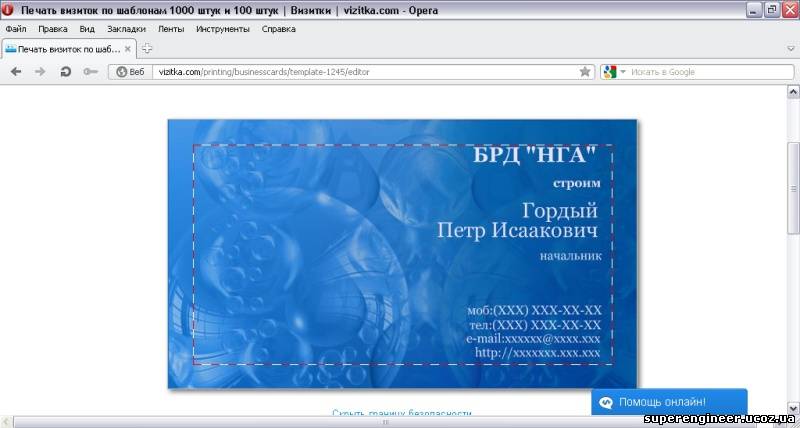 Но если вы только начинаете и вам нужно всего лишь несколько карточек, чтобы раздать их на предстоящем неформальном мероприятии, например, на общественной ярмарке, вы можете вместо этого создать свои визитные карточки дома.
Но если вы только начинаете и вам нужно всего лишь несколько карточек, чтобы раздать их на предстоящем неформальном мероприятии, например, на общественной ярмарке, вы можете вместо этого создать свои визитные карточки дома.
Изучите упаковку бумаги для визитных карточек, которую вы найдете в местном магазине канцтоваров, чтобы узнать список программ, с которыми совместима эта бумага.Например, две распространенные программы, предназначенные для работы с бумагой для визитных карточек, — это Microsoft Word и Corel WordPerfect. Убедитесь, что у вас есть одна из этих программ на вашем домашнем компьютере. Бумага для визитных карточек обычно вмещает около восьми карточек.
Откройте совместимую программу по вашему выбору и выберите шаблон визитной карточки, соответствующий этому документу. Например, у Avery есть бумага для визитных карточек с идентификационным номером 8872, которая позволяет печатать стандартные визитные карточки размером 2 на 3,5 дюйма в Microsoft Word.Визитная карточка поставляется с четкими пошаговыми инструкциями для каждой применимой программы.
Введите информацию о своей визитной карточке в каждое поле шаблона. Поместите свой логотип вверху, девиз, деловую поговорку или краткий перечень предлагаемых услуг в середине, а контактную информацию о бизнесе внизу карточки. Обязательно укажите свое полное имя, адрес, все номера рабочих телефонов, адрес электронной почты и веб-адрес. Теперь также полезно добавлять идентификаторы социальных сетей на свою визитную карточку, например адрес Twitter или Facebook, который вы используете для бизнеса.
Вставьте бумагу для визитных карточек в принтер. Убедитесь, что вы загружаете бумагу так, чтобы лицевая сторона карточки печаталась на лицевой стороне бумаги. При необходимости сделайте отметку на обычном листе бумаги и сделайте пробный запуск, чтобы увидеть, на какой стороне печатаются карточки.
Установите параметры принтера для печати с максимально возможным качеством. Точные настройки зависят от вашего принтера, но вы можете найти эту опцию, нажав CTRL + P в своей программе, а затем щелкнув «Свойства».
Распечатайте визитки на принтере.Разделите их по линиям перфорации. Используйте резак для бумаги — вы можете найти его в местном магазине копий — чтобы разделить их в качестве альтернативы, чтобы у них были четкие края.
Ссылки
Авторская биография
Луиза Балле пишет статьи для Интернета с 2004 года, охватывая все, от продвижения бизнеса до тем о красоте. Ее работы можно найти на различных сайтах. Она имеет опыт работы в малом бизнесе и опыт работы дизайнером макетов и графики для веб-проектов и книжных проектов.
10 бесплатных конструкторов визиток + шаблоны и советы
Ваша визитная карточка часто является первым средством взаимодействия людей с вашим брендом, поэтому важно произвести хорошее первое впечатление.
Как и шаблон страницы «О нас» на вашем веб-сайте, ваша визитная карточка должна объяснять, чем вы занимаетесь, вызывать чувство доверия и представлять ваш бренд. Ваша визитная карточка также должна содержать важную информацию, необходимую людям для связи.
Список для бесплатного чтения: как брендировать свой бизнес
Сильный бренд может помочь вашим продуктам выделиться из толпы.Пройдите ускоренный курс по брендингу малого бизнеса с помощью нашего бесплатного тщательно отобранного списка высокоэффективных статей.
Получите бесплатный список для чтенияПолучите наш список для чтения по брендингу, доставленный прямо в ваш почтовый ящик.
Почти готово: пожалуйста, введите свой адрес электронной почты ниже, чтобы получить мгновенный доступ.
Мы также будем присылать вам новости о новых образовательных руководствах и историях успеха из новостной рассылки Shopify. Мы ненавидим СПАМ и обещаем обеспечить безопасность вашего адреса электронной почты.
Спасибо за подписку. Вскоре вы начнете получать бесплатные советы и ресурсы. А пока начните создавать свой магазин с бесплатной 14-дневной пробной версией Shopify.

Начало работы
Если вы все еще развиваете свой бизнес или у вас ограниченный денежный поток, вам не нужен профессиональный дизайнер для изготовления нестандартных карточек. Существует множество бесплатных создателей визитных карточек и шаблонов, которые вы можете использовать, чтобы сделать это своими руками.
Как мне создать свои собственные визитные карточки?
Поскольку дизайн визитных карточек может быть относительно простым, существует множество способов сделать это самостоятельно в Интернете.И дополнительный бонус: существует множество бесплатных производителей визитных карточек, если у вас ограниченный бюджет.
Прежде чем приступить к разработке карты, подумайте о контексте. Где вы будете его раздавать? Кто собирается его получить? Что вы в конечном итоге хотите, чтобы человек, получивший его, сделал? Ответы на эти вопросы помогут определить, что вы включите в дизайн и расставите по приоритетам.
На основе этой информации вы можете создать краткий список того, что вы хотите включить в свою визитную карточку.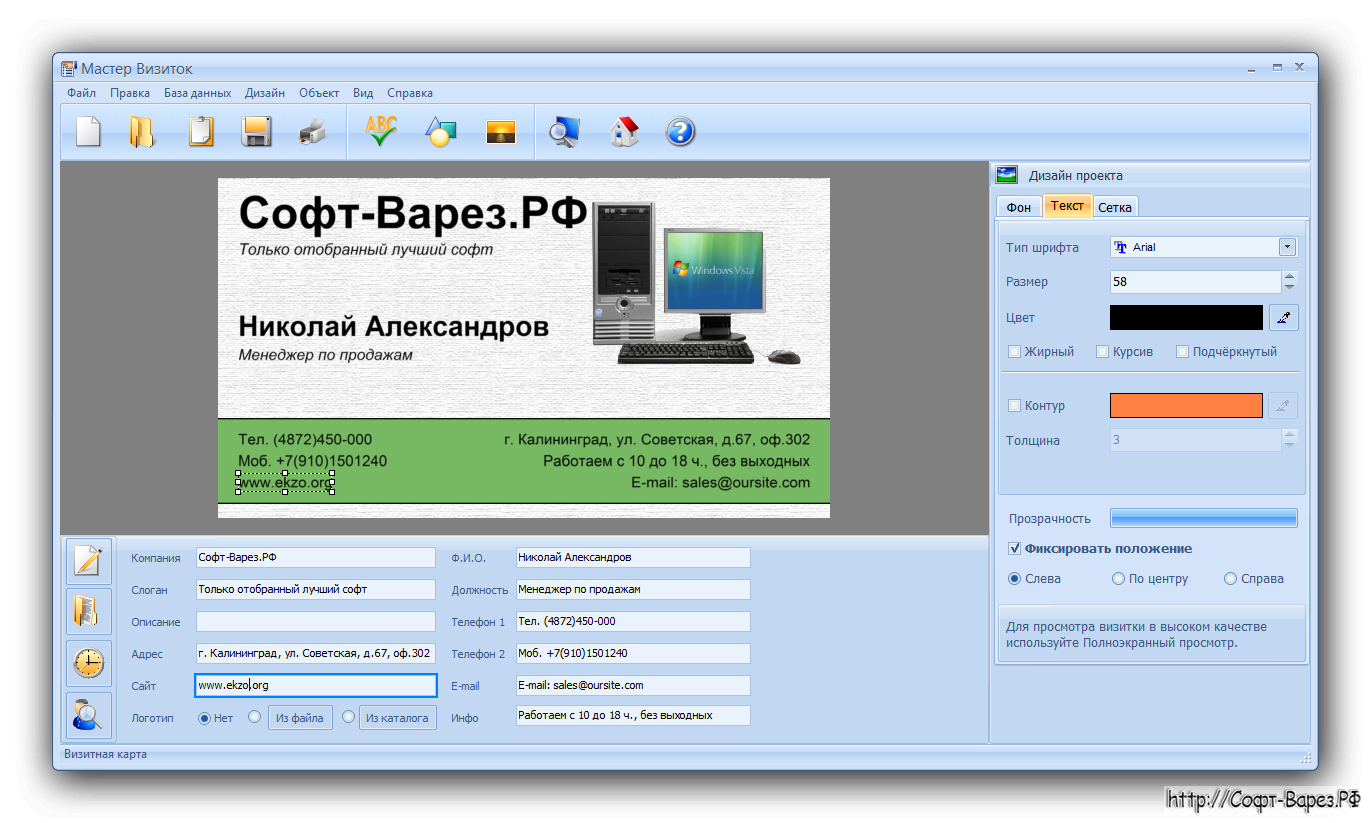 Помните, что место ограничено — вы не пишете всю биографию. Все, что длиннее слогана, вероятно, лучше использовать в другом месте.
Помните, что место ограничено — вы не пишете всю биографию. Все, что длиннее слогана, вероятно, лучше использовать в другом месте.
На некоторых визитных карточках указан URL-адрес веб-сайта, в то время как в других используется QR-код, чтобы направлять потребителей непосредственно на сайт электронной коммерции, целевую страницу или страницу продукта. Некоторые делают и то, и другое. Индивидуальные предприниматели и сотрудники могут отображать свое имя, должность, адрес электронной почты, номер телефона и, возможно, даже фотографию.
Когда у вас есть список элементов, вам нужно решить, где их разместить на карте.Как правило, визитные карточки имеют размер 3,5 дюйма на 2 дюйма. Традиционные карты используют альбомный формат, но некоторые компании используют портретную ориентацию. Ваша визитка может быть односторонней или двусторонней.
После того, как вы разместили все свои элементы на визитной карточке, поработайте над штрихами дизайна, такими как шрифты, цвета, логотипы и другие визуальные элементы. Все должно соответствовать общему визуальному брендингу вашей компании.
Все должно соответствовать общему визуальному брендингу вашей компании.
Лучшие бесплатные производители визиток
- Бесплатное средство для изготовления визитных карточек
- PsPrint
- Музыкальный автомат
- Визитная карточка Звезда
- ДеГрейв.ком
- Канва
- Фрилогосервисс
- Земельный участок с визитной карточкой
- Дизайн Mantic
- Устройство для изготовления визитных карточек
1. Бесплатное средство для создания визитных карточек
Free Business Card Maker — это инструмент от Shopify, который берет всю вашу контактную информацию, а также ваш логотип и превращает ее в простую визитную карточку, которую можно распечатать. Создание дизайна занимает всего несколько секунд, и вы можете сразу же распечатать его. Вы также можете загрузить наше бесплатное приложение для создания визитных карточек для своего устройства Android.
2. Пспринт
PsPrint — это онлайн-конструктор визитных карточек с широкими возможностями настройки. Создание визитной карточки с помощью этого инструмента занимает больше времени, но вы можете добавлять текст, изображения, объекты, границы, затенение и практически все, что вы можете придумать.
Создание визитной карточки с помощью этого инструмента занимает больше времени, но вы можете добавлять текст, изображения, объекты, границы, затенение и практически все, что вы можете придумать.
3. Музыкальный автомат
С помощью Jukebox вы можете создать свой собственный бесплатный дизайн визитной карточки с нуля или выбрать один из множества шаблонов. Вы можете изменить каждый из них, указав свое имя и контактную информацию, а также цвета вашего бренда.
4. Визитная карточка Звезда
Business Card Star — один из лучших производителей визитных карточек, который предлагает на выбор большую коллекцию макетов визитных карточек. Все макеты классифицированы по стилю, например, «корпоративный» или «витиеватый», и могут быть настроены с использованием вашего бренда и контактной информации.
5. DeGraeve.com
DeGraeve.com предлагает простой инструмент для создания одностраничных визитных карточек. Вы можете выбрать, какие строки текста выделить жирным шрифтом или увеличить, и вы сможете предварительно просмотреть дизайн во время редактирования.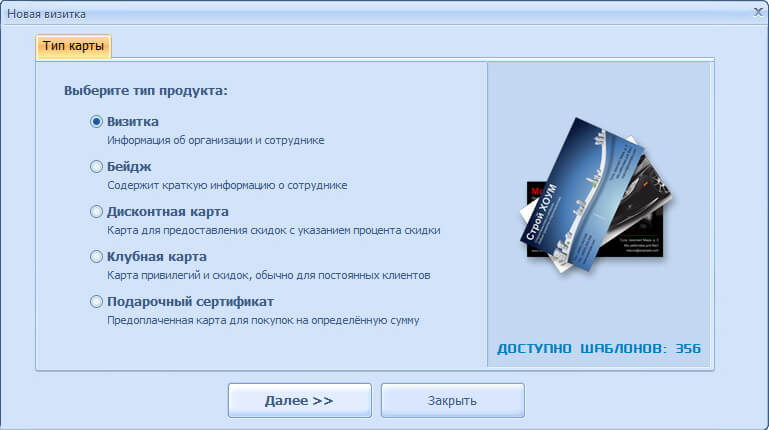
6. Канва
Canva, который часто используется для создания изображений в социальных сетях, также может делать визитные карточки. Выберите один из предложенных макетов или создайте свой собственный с нуля. С помощью этого инструмента изготовление визитных карточек занимает больше времени, но их можно полностью настроить под себя.
7. Фрилогосервисс
FreeLogoServices предлагает как средство для создания логотипов, так и множество шаблонов визитных карточек. Шаблоны можно настраивать, и они отсортированы по отраслям, чтобы помочь вам найти лучший макет для вашего бизнеса.Каждый элемент на визитной карточке можно изменить или переместить.
8. Земля с визитной карточкой
Business Card Land предлагает простой инструмент для создания визитных карточек, состоящий всего из нескольких шагов. Сначала выберите макет. Затем заполните форму со всей своей контактной информацией. И, наконец, настройте цвета в шаблоне в соответствии с вашим брендом.
9. Дизайн Mantic
Design Mantic предлагает вам на выбор коллекцию современных шаблонов.После того, как вы выбрали дизайн, вы можете добавить свою личную информацию, загрузить свой логотип и изменить шрифт или цвет текста перед печатью.
10. Устройство для изготовления визитных карточек
Business Card Maker предлагает коллекцию бесплатных красочных макетов визитных карточек. Каждый из них можно редактировать с помощью нескольких простых кликов. Вы можете загрузить свой логотип и переместить текстовые поля перед сохранением файла.
Список для бесплатного чтения: как брендировать свой бизнес
Сильный бренд может помочь вашим продуктам выделиться из толпы.Пройдите ускоренный курс по брендингу малого бизнеса с помощью нашего бесплатного тщательно отобранного списка высокоэффективных статей.
Получите бесплатный список для чтенияПолучите наш список для чтения по брендингу, доставленный прямо в ваш почтовый ящик.

Почти готово: пожалуйста, введите свой адрес электронной почты ниже, чтобы получить мгновенный доступ.
Мы также будем присылать вам новости о новых образовательных руководствах и историях успеха из новостной рассылки Shopify. Мы ненавидим СПАМ и обещаем обеспечить безопасность вашего адреса электронной почты.
Спасибо за подписку. Вскоре вы начнете получать бесплатные советы и ресурсы. А пока начните создавать свой магазин с бесплатной 14-дневной пробной версией Shopify.
Начало работы
Доволен своим дизайном? Пока не заказывайте печать. Получите вторую пару глаз, чтобы просмотреть для вас. В отличие от опечатки на странице продукта, ошибки, допущенные в печати, остаются навсегда.
Как сделать шаблон визитки
Вы когда-нибудь так усердно работали над цифровым творением только для того, чтобы потерять его из-за какого-то технологического сбоя? Автосохранение не всегда выручает. Создавая свой дизайн, вы также можете превратить его в бесплатный шаблон визитной карточки для будущего использования. Если вам нужно заказать больше, внести изменения или сделать открытки для сотрудников, проще и выгоднее вернуться к исходному шаблону, чем начинать заново.
Создавая свой дизайн, вы также можете превратить его в бесплатный шаблон визитной карточки для будущего использования. Если вам нужно заказать больше, внести изменения или сделать открытки для сотрудников, проще и выгоднее вернуться к исходному шаблону, чем начинать заново.
Чтобы создать свой шаблон, сохраните его в программе, в которой вы работаете, и экспортируйте на свой компьютер. Извлеките векторную графику из файла, чтобы вы могли открыть ее в программе Adobe для будущих изменений.
Шаблон дизайна визитной карточки
Шаблоныособенно полезны, когда вы находитесь в затруднительном положении и вам нужно ускорить дизайн в сжатые сроки.Вот несколько вариантов для проверки:
Независимо от того, какого производителя визитных карточек вы выберете, ключевым фактором является постоянство. Ваш бренд должен быть целостным, и это включает в себя внешний вид вашей визитной карточки. Во многих случаях это ваш шанс произвести первое впечатление.
Относитесь к шаблону визитной карточки с теми же принципами, что и к макету футболки: легко повторить и масштабировать, изящно состаривая вместе с вашим бизнесом.
Рекомендации по использованию визитных карточек
Сделайте дизайн простым
У визитной карточки есть одна цель: помочь людям связаться с вами.Если ваш дизайн слишком сложен, человеку, держащему вашу карту, будет сложнее найти нужную информацию. Они должны иметь возможность быстро просмотреть вашу карточку и узнать все, что им нужно знать, чтобы связаться с вами.
Использовать одно изображение
В большинстве случаев простой дизайн означает использование одного изображения, обычно вашего логотипа. Выбранное вами изображение должно быстро и четко передавать ваш бренд. Все остальное — просто отвлечение.
Запомнить важную информацию
Ваша визитная карточка должна иметь четкий дизайн, но ее содержание не менее важно.Убедитесь, что вся важная информация, такая как ваше имя и контактная информация, включена и ее легко найти.
Выберите удобный для чтения шрифт
Во имя четкого общения выбор шрифта должен быть простым.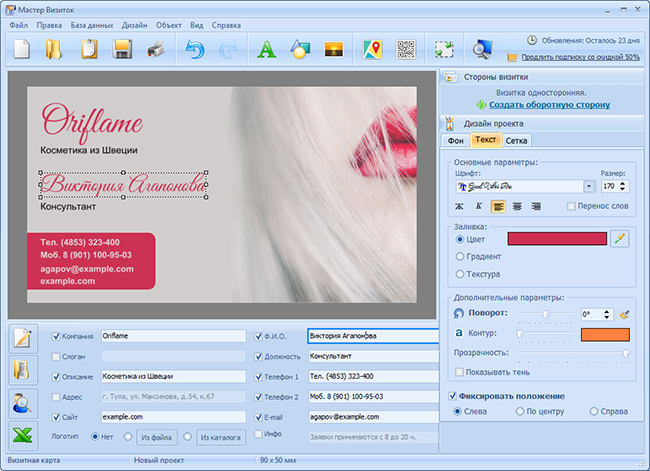 Хотя вы можете использовать более сложный шрифт для своего логотипа, такая информация, как ваше имя, номер телефона и адрес электронной почты, должна быть легко читаемой даже для людей с небольшими проблемами со зрением.
Хотя вы можете использовать более сложный шрифт для своего логотипа, такая информация, как ваше имя, номер телефона и адрес электронной почты, должна быть легко читаемой даже для людей с небольшими проблемами со зрением.
Инвестируйте в высокое качество
Наконец, ваша визитная карточка — это своего рода мини-версия вашего бизнеса.Если ваша визитная карточка низкого качества, люди будут считать, что ваш бизнес тоже некачественный. В любом случае убедитесь, что вы работаете с хорошим принтером и используете версию своего логотипа с высоким разрешением. И используйте лучший картон, который вы можете себе позволить!
Создайте свою индивидуальную визитную карточку сегодня
Если вам нужны визитки, но вы еще не успели их сделать, сейчас самое время. Существует множество бесплатных шаблонов и средств создания визитных карточек, которые помогут вам создать собственный дизайн. Выберите один и начните сегодня.
Готовы создать свой первый бизнес? Начните бесплатную 14-дневную пробную версию Shopify — кредитная карта не требуется.

Часто задаваемые вопросы о визитных карточках
Сколько стоят визитки?
Вы можете получить визитные карточки бесплатно или заплатить за визитные карточки премиум-класса, в зависимости от вашего бюджета. Используйте один из бесплатных производителей визитных карточек в этом сообщении блога, чтобы создать свой дизайн, а затем заплатить печатной компании, чтобы воплотить их в жизнь.
На каком сайте лучше всего делать визитки?
Free Business Card Maker от Shopify использует всю вашу контактную информацию и логотип для создания фирменных визитных карточек.Вы можете создать свой дизайн за несколько секунд, а затем сразу же распечатать его.Где дешевле всего купить визитки?
Вы можете бесплатно создать дизайн своих визитных карточек с помощью любого из создателей, указанных в этом блоге. Вы можете недорого напечатать их в Vistaprint, Office Depot, Moo и многих других компаниях.
Можно ли печатать визитки дома?
App Store: Дизайнер визитных карточек
Самый простой способ создать профессиональную визитную карточку, даже если у вас нет опыта в дизайне! За считанные минуты вы можете создать визитную карточку, которая представит профессиональный и запоминающийся образ вас и вашего бизнеса.Приложение Business Card Maker содержит множество бесплатных ресурсов, включая шаблоны, шрифты и значки, которые вы можете изменить по своему усмотрению. Нужен дизайн, соответствующий вашему бизнесу, отрасли и личному стилю? Вы найдете это. Загрузите готовый к печати файл в высоком разрешении бесплатно, без трюков и водяных знаков.
Кроме того, приложение Business Card Maker поставляется с функциями Desygner, описанными Forbes, Product Hunt, Social Media Examiner, Entrepreneur и Terra. Присоединяйтесь к более чем 4 миллионам пользователей Desygner, чтобы быстро и бесплатно создавать красивый контент.
СОЗДАВАЙТЕ ЛЕГКО: ВСЕ мощные и простые в использовании инструменты редактирования, которые вам нужны, такие как изменение размера, изменение шрифта, изменение цвета, выравнивание, порядок слоев и многое другое. Редактируйте изображения, текст и значки любым удобным для вас способом.
БЕСПЛАТНЫЕ ИЗОБРАЖЕНИЯ, ЗНАЧКИ И ШРИФТЫ: больше не нужно платить за пакеты, как в других приложениях, иногда до 10 долларов за изображение или значок. Приложение Business Card Maker поставляется с красивым бесплатным контентом, который можно использовать бесплатно, не беспокоясь о лицензиях!
ИМПОРТ СОБСТВЕННЫХ ИЗОБРАЖЕНИЙ: добавляйте контент из фотопленки, социальных сетей и накопителей.
СКАЧАТЬ И ДЕЛИТЬСЯ БЕСПЛАТНО БЕЗ ВОДЯНЫХ ЗНАКОВ: Нет подвоха! Все, что вы создаете с помощью приложения Business Card Maker, принадлежит вам, и вы можете использовать его по своему усмотрению.
– ДЕЛИТЕСЬ проектами по электронной почте, Instagram, Facebook, Twitter и т. д.
– СКАЧАТЬ в формате JPEG, PNG или PDF.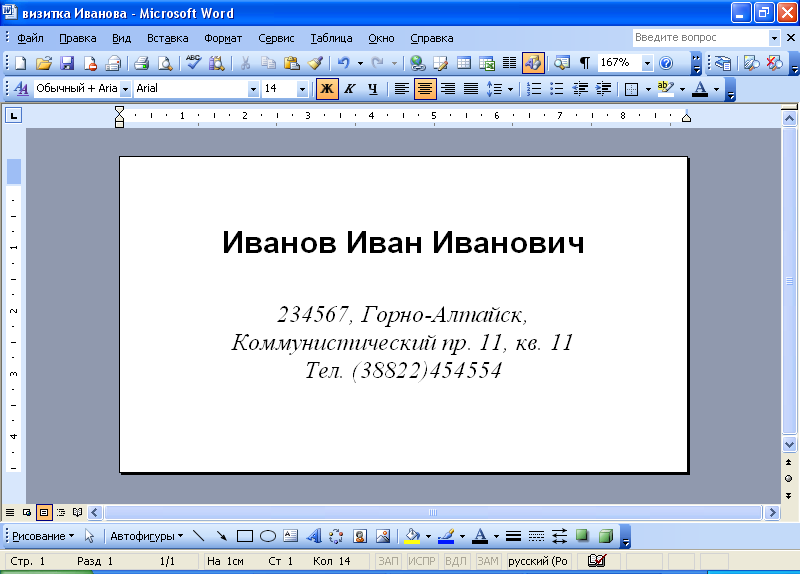
– ПЕЧАТЬ с телефона за считанные секунды.
АВТОМАГИЧЕСКОЕ ИЗМЕНЕНИЕ РАЗМЕРА: вам не нужно обновляться, чтобы изменить размер и перепрофилировать ваши визитные карточки. Изменяйте размер ваших файлов столько раз, сколько вы хотите бесплатно.
ВОССТАНОВИТЬ ПРЕДЫДУЩИЕ ВЕРСИИ: «Хм… Мне кажется, вчера он выглядел лучше». Не беспокойтесь, просто получите доступ и восстановите лучшую версию своих визитных карточек.
СОХРАНЯЙТЕ И РЕДАКТИРУЙТЕ В ЛЮБОЕ ВРЕМЯ: Создавайте столько визитных карточек, сколько хотите, и храните их бесплатно. Их всегда можно будет редактировать с вашего компьютера и мобильного устройства с вашей учетной записью Desygner.
Хотите создать нечто большее, чем просто визитные карточки? Попробуйте приложение Desygner. Он предлагает тысячи профессионально разработанных шаблонов, которые идеально подходят для всего, что вам когда-либо понадобится, включая публикации в социальных сетях, рекламу, презентации, открытки, листовки и многое другое.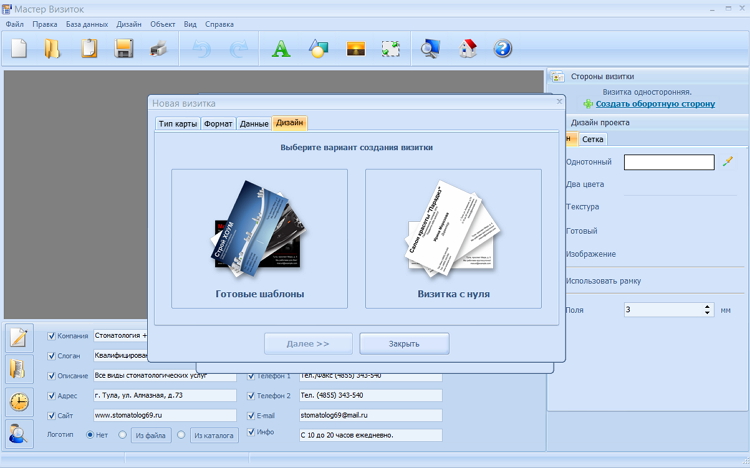
ИЩЕТЕ КОРПОРАТИВНОЕ РЕШЕНИЕ? Посетите наш центр корпоративного маркетинга по адресу desygner.com/enterprise, используемый крупнейшими «голубыми фишками» в мире.
Если вы хотите поднять свои визитные карточки на совершенно новый уровень, вам может понравиться подписка PRO. Всего за 45,99 долларов США в год вы разблокируете все профессиональные шаблоны, получите доступ к более чем 800 шрифтам без лицензионных отчислений, сможете искать изображения без ограничений и наслаждаться работой без рекламы. Цена может отличаться в вашей стране.
Годовая подписка PRO автоматически продлевается, она списывается с вашей учетной записи iTunes и продлевается на ту же сумму в течение 24 часов до окончания текущего периода.С вас будет автоматически снята оплата в конце пробного периода, если вы не отмените его ранее. Автообновление можно отключить в любое время, зайдя в настройки в iTunes Store после покупки. Любая неиспользованная часть бесплатного пробного периода будет аннулирована после покупки.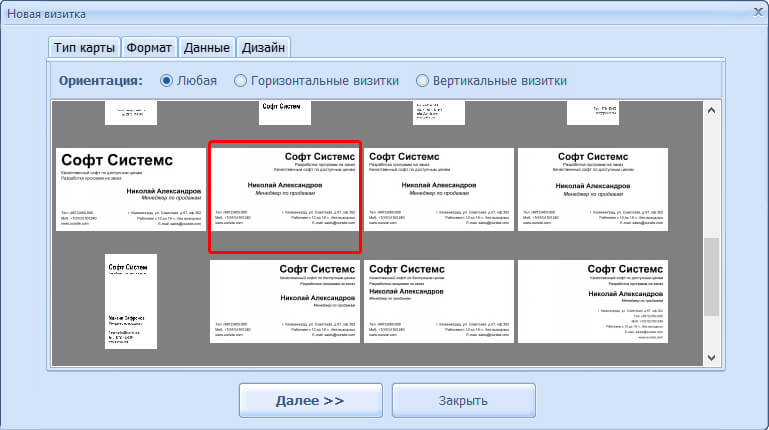 Мы не даем никаких гарантий или заявлений о том, что какие-либо из его услуг будут по-прежнему доступны в течение какого-либо периода времени, и вы признаете и соглашаетесь с тем, что услуги могут быть изменены или прекращены в любое время в будущем. Подробнее см. Условия и Политику конфиденциальности.
Мы не даем никаких гарантий или заявлений о том, что какие-либо из его услуг будут по-прежнему доступны в течение какого-либо периода времени, и вы признаете и соглашаетесь с тем, что услуги могут быть изменены или прекращены в любое время в будущем. Подробнее см. Условия и Политику конфиденциальности.
Печать визитных карточек дома
Имея дома принтер, вы значительно упрощаете то, что раньше приходилось делать профессионально: вы можете печатать поздравления с сезоном дома, вы можете печатать свои собственные фотографии и даже печатать красивые брошюры для вашего домашнего бизнеса. Если следует, то; что вы также можете использовать свой принтер для печати ваших собственных визитных карточек!
Вы можете напечатать столько, сколько хотите, использовать шрифт, сочетание цветов, макет и дизайн, которые вам нравятся… печать ваших собственных визитных карточек может стать для вас довольно увлекательным проектом «сделай сам».
Создайте свой собственный дизайн
Очевидно, что первым шагом к созданию визитных карточек своими руками является дизайн и формат вашей визитки. В комплект программного обеспечения на вашем компьютере вполне может входить приложение, которое позволит вам создать собственный дизайн визитной карточки. Например, презентация Power Point или аналогичная программа могут помочь вам создать собственный дизайн визитной карточки, или шаблон этикетки Word может помочь. Вы также можете скачать специализированные приложения для такого проекта из сети. Третий вариант — использовать готовый шаблон визитки отсюда, отсюда или из нескольких других интернет-ресурсов.
В комплект программного обеспечения на вашем компьютере вполне может входить приложение, которое позволит вам создать собственный дизайн визитной карточки. Например, презентация Power Point или аналогичная программа могут помочь вам создать собственный дизайн визитной карточки, или шаблон этикетки Word может помочь. Вы также можете скачать специализированные приложения для такого проекта из сети. Третий вариант — использовать готовый шаблон визитки отсюда, отсюда или из нескольких других интернет-ресурсов.
Как напечатать визитки своими руками
Для печати визитных карточек вам потребуется более толстая и жесткая картонная бумага (фотобумага также может подойти). Вы можете купить готовые пустые карточки нужного вам размера или целые листы для печати. Если у вас есть готовые размеры, вам придется печатать карты по одной. Это может быть сложно, потому что большинство принтеров не принимают листы для печати такого маленького размера. Если вы печатаете сразу несколько карточек на одном листе, вам нужно будет вырезать карточки из листа.
Если вы решили распечатать пустые визитные карточки одну за другой, вы можете сделать следующее: (а) создать дизайн по вашему выбору (б) взять обычный лист для печати, вырезать в нем четыре прорези, а затем вставить каждую из них. четыре угла пустой визитной карточки в них. (c) Распечатайте как обычно (вы, конечно, должны убедиться, что ваш дизайн расположен так, чтобы его можно было напечатать на корзине, а не на оставшейся части листа). (d) Вставьте еще одну пустую карту в прорези того же листа и продолжите печать.
Чтобы напечатать сразу несколько визитных карточек, создайте сетку из нескольких шаблонов карточек. Убедитесь, что границы сетки видны, чтобы вам было легко резать по линиям; чтобы получить карты в требуемых размерах.
Если вы никогда раньше не делали ничего подобного, возможны пробы и ошибки, прежде чем вы добьетесь нужного результата. Тем не менее, вы будете получать удовольствие от этого! Вы сами печатали визитки? Или планируете после прочтения этого поста? Если вы это сделаете, мы хотели бы увидеть, как они обернулись.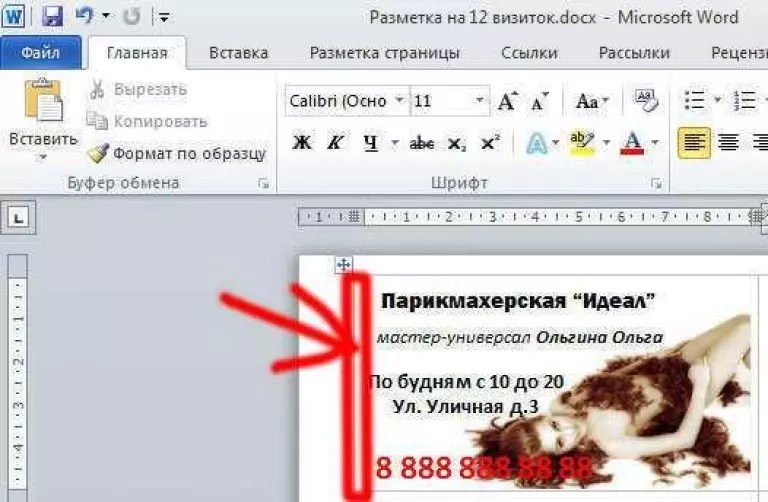 Не стесняйтесь показывать нам, как выглядели ваши визитки на Facebook, Twitter или Pinterest. И если вы хотите узнать больше о таких постах DIY, подпишитесь на нашу рассылку.
Не стесняйтесь показывать нам, как выглядели ваши визитки на Facebook, Twitter или Pinterest. И если вы хотите узнать больше о таких постах DIY, подпишитесь на нашу рассылку.
Визитные карточки — Полиграфические и графические услуги
Разместите заказ визитной карточки
Стандартный формат визитных карточек должен использоваться теми, кто работает в университете. Вертикальная версия логотипа используется на всех визитных карточках Университета штата Бойсе.
Для обеспечения единообразия Служба печати и графики изготавливает все визитные карточки штата Бойсе на основе утвержденных шаблонов.Отдельные школы, факультеты и другие подразделения не могут изменять предписанный дизайн и формат визитных карточек без разрешения Комитета по бренду ([email protected]). Из-за возможного низкого качества отделам не разрешается создавать и разрабатывать свои собственные визитные карточки на персональных компьютерах, а также не разрешается печатать визитные карточки за пределами кампуса.
- Правила использования знака подписи университета относятся к визитным карточкам.
- Информация, напечатанная на визитных карточках, должна соответствовать дизайну шаблона, показанному в примерах выше.Не должно быть никаких отклонений от расположения различных элементов визитной карточки. Вся информация, кроме имени, должности и отдела, должна помещаться в два столбца в нижней части карточки, максимум до четырех строк.
- Формат каждой карточки согласован и не может быть изменен, включая размер и цвет логотипа, цвет бумаги, тип бумаги, размер шрифта и используемые шрифты. В шаблоне предусмотрено место для имени и должности физического лица, названия подразделения, адреса университета, номера рабочего телефона, номера факса и адреса электронной почты.Также можно добавить другую информацию, такую как номер мобильного телефона, местонахождение офиса или веб-адрес, если она умещается в отведенном для этого месте.
- Верхняя строка, обычно имя человека, совпадает с символом B в знаке подписи университета, как показано в образце выше.
 В некоторых случаях верхняя строка может быть названием подразделения в университете. Название подразделения может быть напечатано жирным шрифтом, а имя человека под ним обычным шрифтом, если подразделение того пожелает. Служба печати и графики
В некоторых случаях верхняя строка может быть названием подразделения в университете. Название подразделения может быть напечатано жирным шрифтом, а имя человека под ним обычным шрифтом, если подразделение того пожелает. Служба печати и графики - может помочь в создании модификаций, отвечающих потребностям подразделения, в рамках базового дизайна шаблона.
- На визитных карточках штата Бойсе нельзя размещать никакие графические изображения, кроме логотипа университета. Знак подписи университета должен использоваться на визитных карточках, а не на конкретных сопутствующих логотипах школ, колледжей, факультетов, подразделений, центров, институтов или объектов, чтобы сохранить последовательность и целостность идентичности университета.
- Доступны односторонние и двусторонние визитки. На второй стороне визитной карточки должен использоваться установленный формат (знак подписи университета или, если применимо, и если одобрено, для аффилированных организаций, соответствующий логотип аффилированного лица).

- В настоящее время подразделениям не рекомендуется размещать дополнительную информацию на оборотной стороне визитной карточки. Визитная карточка содержит контактную информацию. Маркетинговая информация должна находиться на вашем веб-сайте и в печатных маркетинговых материалах.
Визитные карточки заказываются в компании Boise State Printing and Graphics.
Разместите заказ визитной карточки
Визитные карточки студентов
Студенческие визитные карточки доступны для использования нынешними студентами в связи с работой, связанной с университетом.Они похожи на карточки персонала, но имеют оранжевую, а не синюю рубашку. Требуется одобрение заведующего кафедрой.
На лицевой стороне карт указаны:
- Имя учащегося
- Колледж
- Степень/дисциплина
- Номер телефона студента
- Адрес электронной почты студента u.boisestate
- адрес университета
- Веб-адрес отдела
Если у вас есть вопросы, пишите по адресу brand@boisestate. edu.
edu.
Эта визитная карточка на самом деле является компьютером с Linux
Информатика и производство изменились настолько, что вещи, которые было почти невозможно сделать, если вы не были гигантской корпорацией, теперь могут делать любители в свободное время.Очевидно, это включает в себя изготовление компьютеров размером с визитную карточку. Нет, это далеко не клон Raspberry Pi размером с сотню визитных карточек, сложенных друг на друга. Этот компьютер, работающий под управлением Linux, на самом деле является визитной карточкой, типом, который вы раздаете бесплатно, чтобы произвести впечатление на людей, и они, вероятно, будут впечатлены.
Конечно, это сравнение яблока с апельсином. Raspberry Pi, несмотря на ширину и длину визитной карточки, нуждается в гораздо большем количестве компонентов и мощности для достижения своей цели — предоставить простой в использовании одноплатный компьютер (SBC) для образовательных целей.Если вы просто хотите выставить напоказ свои инженерные навыки, вам не нужно так много.
У инженера по встраиваемым системам Джорджа Хиллиарда было достаточно времени, чтобы испытать это и построить самый дешевый функциональный компьютер с Linux, который можно было поставить на визитную карточку. И даже не занимает всю поверхность карты. Есть много места для информации, которую можно прочитать с первого взгляда.
«Функциональность» на данный момент довольно субъективна. Он загружается в Linux, но, поскольку больше ничего нет, все, что вы можете сделать, это войти в его минимальную оболочку с другого компьютера.Там едва хватает места для серьезных программ, 8 МБ, если быть точным, и все же в нем есть место для двух текстовых программ, интерпретатора Python и, возможно, нескольких КБ данных. Да, визитка также выполняет функции очень тугого USB-накопителя.
Все это, по подсчетам Хиллиарда, стоит 2,88 доллара за одну карту. Конечно, это не учитывает время и навыки, необходимые для его изготовления, а также процесс изготовления, который должен выполняться партиями. Тем не менее, он показывает некоторые из крутых вещей, которые вы можете сделать в наши дни с некоторыми готовыми компонентами в наши дни, небольшим ноу-хау и большим терпением.
Тем не менее, он показывает некоторые из крутых вещей, которые вы можете сделать в наши дни с некоторыми готовыми компонентами в наши дни, небольшим ноу-хау и большим терпением.
7 лучших бесплатных программ для визиток в 2022 году
Программное обеспечение для визитных карточекиспользуется предприятиями и компаниями для создания визитных карточек. Ваша визитная карточка — это первое, что видят потенциальные клиенты, поэтому она напрямую влияет на их мнение о вас. Именно поэтому очень важно иметь оригинальную и привлекающую внимание открытку.
Вы можете создать карту с нуля или использовать многочисленные шаблоны за считанные секунды. Затем вы можете распечатать карты со своего компьютера. Более того, есть программы для создания визиток, которые позволяют сохранять ваши дизайны, а затем улучшать их в других приложениях.
Топ 7 бесплатных программ для визитных карточек
- Adobe Spark Card Maker — более 1000 шаблонов
- Музыкальный автомат — создавайте визитки за 5 минут
- Устройство для изготовления визиток Canva — с высококачественной печатью
- Business Card Star — для печати визитных карточек в домашних условиях
- Business Card Land — Регулируемые шаблоны
- CardWorks — Создание односторонних и двусторонних карточек
- Business Card Designer Plus — поддерживает все стили визитных карточек
Как упоминалось выше, некоторые программы для создания визитных карточек позволяют сохранять дизайн в виде графического файла и использовать его позже в других программах.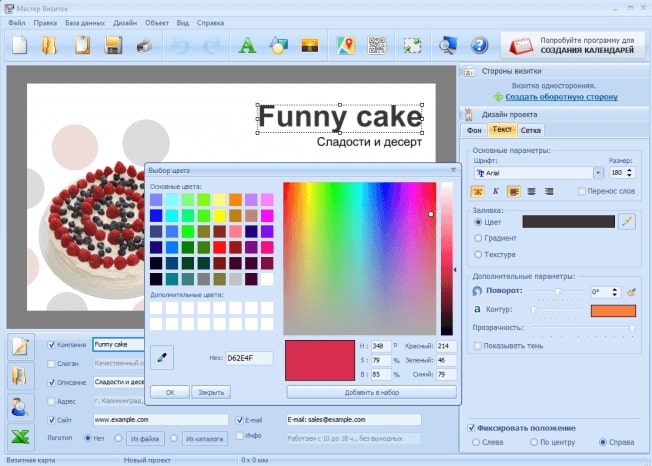 Некоторое программное обеспечение для визитных карточек предлагает удобный интерфейс, в то время как другие предоставляют более сложный.
Некоторое программное обеспечение для визитных карточек предлагает удобный интерфейс, в то время как другие предоставляют более сложный.
1. Adobe Spark Card Maker — наш выбор
- Удобство использования
- Многочисленные шаблоны
- Десктопная и мобильная версии для любых ОС
- Не требует членства в Creative Cloud
- Плохие функции редактирования текста
Вердикт: Adobe Spark — отличный инструмент для создания визиток.Благодаря неограниченному количеству бесплатных шаблонов визитных карточек эта программа для создания визитных карточек выделяется среди многочисленных альтернатив Adobe Spark. Это очень удобно, так как вы не тратите время на технические аспекты, а можете полностью сосредоточиться на дизайне.
Кроме того, программа позволяет редактировать шаблоны по своему вкусу и предлагает другие полезные опции. Он также имеет библиотеку стоковых фотографий. Мощные функции брендинга Adobe Spark помогут вам легко и быстро создавать согласованные брошюры для вашего бренда.
1/2
1/2
2/2
2.Музыкальный автомат
Создавайте визитки за 5 минут- Удобные текстовые опции 8″> Возможность загрузки пользовательских фотографий и логотипов
- Элементы линии и формы
- Различные размеры визитных карточек
Вердикт: Jukebox — отличный инструмент для создания бесплатных фотовизитных карточек с нуля или использования различных шаблонов. Кроме того, с помощью этого программного обеспечения для дизайна визитных карточек вы можете изменить шаблон, добавив свое имя, контактные данные или цвета вашего бренда.
Вы также можете добавить свою графику и выбрать из более чем миллиона стоковых изображений. Кроме того, программа предлагает разные размеры визитных карточек, поэтому вы можете создавать горизонтальные, вертикальные и даже складные карточки.
3. Конструктор визиток Canva
С качественной полиграфией- Уникальные карты 8″> Параметры перетаскивания
- Качественная печать
- Многочисленные шаблоны
- Дополнительный контент платный
Вердикт: В целом Canva — это программа для создания логотипов или инфографики, но она может служить и программой для изготовления визиток.Этот инструмент поможет вам создать оригинальные визитки для продвижения вашего бренда.
Более того, это бесплатная программа, позволяющая быстро и легко реализовать ваши оригинальные идеи. Вам просто нужно загрузить свой логотип, использовать фирменные цвета и выбрать дополнительные шрифты.
Кроме того, Canva предлагает готовые продукты, но они платные. Вы можете заказать полиграфические услуги по доступной цене или отправить открытки в любимую типографию.
1/2
1/2
2/2
4.
 Визитная карточка Звезда Для печати визиток дома
Визитная карточка Звезда Для печати визиток дома- Печать премиум-класса
- Удобный пользовательский интерфейс
- Веб-служба
- Многочисленные макеты визитных карточек
Вердикт: Business Card Star — одна из лучших программ для создания визиток, предлагающая большую коллекцию макетов визитных карточек. С ними очень легко работать, так как они сгруппированы по стилю («корпоративный» или «витиеватый») и могут быть настроены с вашим брендом и контактными данными.
Что мне нравится в Business Card Star, так это то, что вам не нужно ничего загружать или устанавливать на свой компьютер. Вы можете создать свои визитные карточки онлайн за считанные секунды. Производитель визитных карточек создает макеты с 8 визитными карточками на страницу или 10 визитными карточками на страницу в формате файла PDF. Эти шаблоны визитных карточек работают с предварительно нарезанной бумагой для визитных карточек.
Эти шаблоны визитных карточек работают с предварительно нарезанной бумагой для визитных карточек.
5. Земельный участок с визитной карточкой
- Быстрое создание визиток
- Регулируемые шаблоны
- Формат PDF
- Цветовое пространство CMYK
- Слишком простые конструкции
- Старомодный пользовательский интерфейс
Вердикт: Если вы хотите найти простое бесплатное программное обеспечение для визитных карточек, это именно то, что вам нужно.Процесс создания дизайна в Business Card Land сводится к нескольким этапам. Для начала выберите макет, затем введите свою контактную информацию и, наконец, настройте цвета так, чтобы они соответствовали эстетике вашего бренда.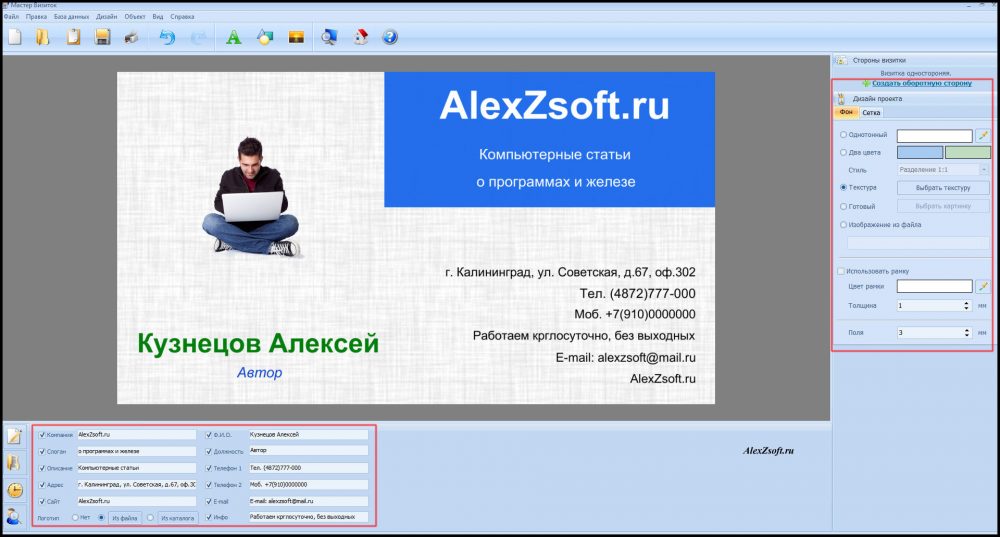
Существует также коллекция готовых к печати бесплатных шаблонов визитных карточек для Illustrator и Photoshop. Таким образом, вы можете загрузить их в виде одного макета визитки и отправить в типографию или выбрать 8-10 макетов визитных карточек для печати дома.
6.Кардворкс
Изготовление односторонних или двусторонних визиток- Большая коллекция шаблонов визитных карточек
- Регулируемые цветовые схемы
- Поддерживает стандартные размеры визитных карточек
- Возможность создания односторонних или двусторонних визитных карточек
- Несовместимо с Linux
- Вы не можете импортировать собственную графику
Вердикт: CardWorks — это приложение для создания визитных карточек, предлагающее множество шаблонов, которые вы можете настроить по своему вкусу. Вы можете настроить цвета, выбрать дополнительные загружаемые шаблоны и т. д. Кроме того, приложение поддерживает все стандартные форматы бумаги и карт.
Вы можете настроить цвета, выбрать дополнительные загружаемые шаблоны и т. д. Кроме того, приложение поддерживает все стандартные форматы бумаги и карт.
Кроме того, эта программа для визиток позволяет сохранять названия и адреса различных компаний. Таким образом, вы можете автоматически добавлять их в шаблоны, если это необходимо. Вы также можете вставить логотип компании, фото сотрудника или другие изображения.
Что отличает эту программу от других, так это то, что вы можете создавать двухсторонние карты. Вы также можете добавлять изображения в поддерживаемых форматах фотографий.Вырезать карты очень удобно, так как на макеты можно наносить метки обрезки. Наконец, вы можете добавить PDF-файлы с высоким разрешением, чтобы распечатать результаты на специальном принтере.
1/2
1/2
2/2
7.
 Дизайнер визитных карточек Plus Поддерживает все стили визитных карточек
Дизайнер визитных карточек Plus Поддерживает все стили визитных карточек- Не занимает много места
- Полностью настраиваемые шаблоны
- Полезные файлы справки
- Работает со всеми стилями визитных карточек
- Добавляет водяной знак в бесплатную версию
- Пользовательский интерфейс может сбивать с толку
Вердикт: Business Card Designer Plus — бесплатная программа для создания визитных карточек, которая определенно доставит вам удовольствие от процесса проектирования.Он предлагает двустороннюю печать, сложенные карты, штрих-коды и сохранение карт в виде графического файла для последующего использования в другом программном обеспечении. Он поддерживает стандартный формат Letter, а также бумагу формата A4.
Он поддерживает стандартный формат Letter, а также бумагу формата A4.
Чтобы создать действительно оригинальный и привлекательный дизайн, вы можете смешивать шрифты, стили и оттенки текста в одном текстовом объекте. Кроме того, вы можете отображать текст в виде штрих-кода, счетчика автоинкремента или текущей даты и/или времени.
1/2
1/2
2/2
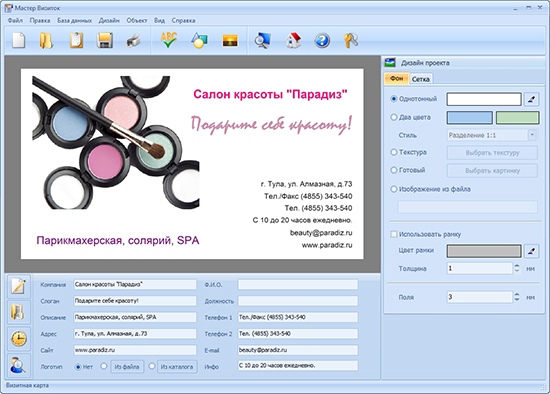

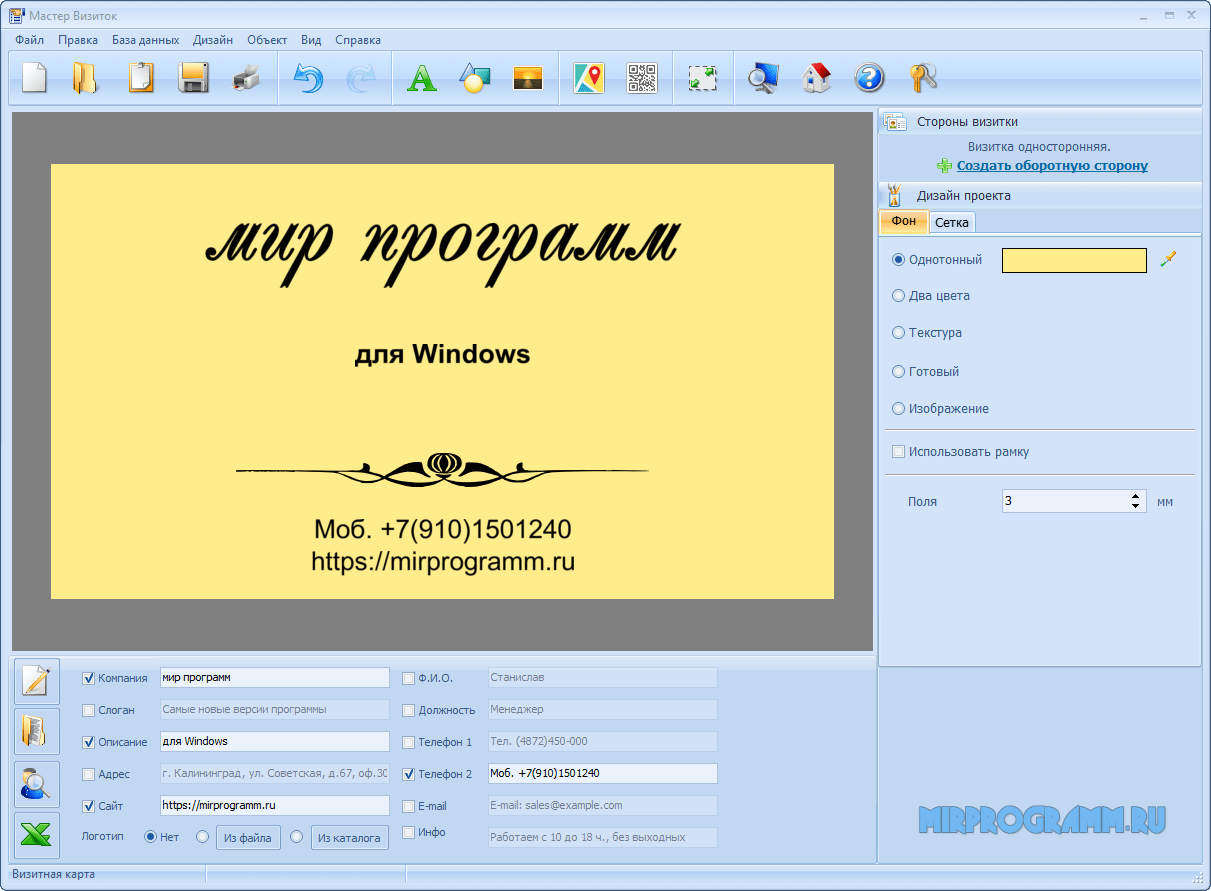

 Допускается отклонение на один тон;
Допускается отклонение на один тон; Оптимальным будет 10 шт. визиток на одном листе. Поэтому создаем таблицу из 2 столбцов и 5 ячеек. Для этого кликаем «Вставка», «Таблица». Далее либо жмём «Вставить» или рисуем таблицу.
Оптимальным будет 10 шт. визиток на одном листе. Поэтому создаем таблицу из 2 столбцов и 5 ячеек. Для этого кликаем «Вставка», «Таблица». Далее либо жмём «Вставить» или рисуем таблицу. Если вы планируете добавить логотип фирмы или какую-то картинку, то стоит её вставить в первую очередь. Желательно, чтобы у картинки не было фона.
Если вы планируете добавить логотип фирмы или какую-то картинку, то стоит её вставить в первую очередь. Желательно, чтобы у картинки не было фона.
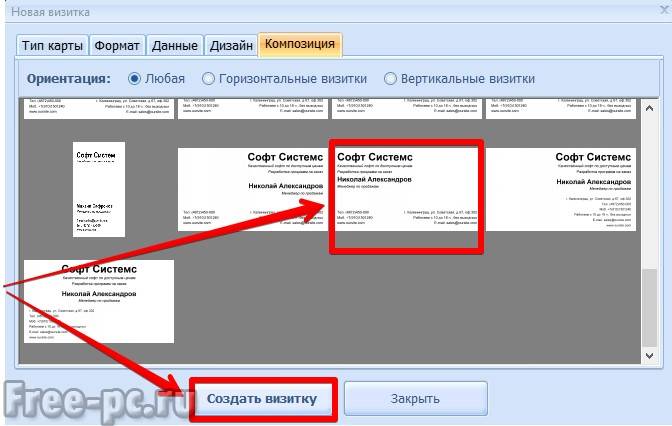
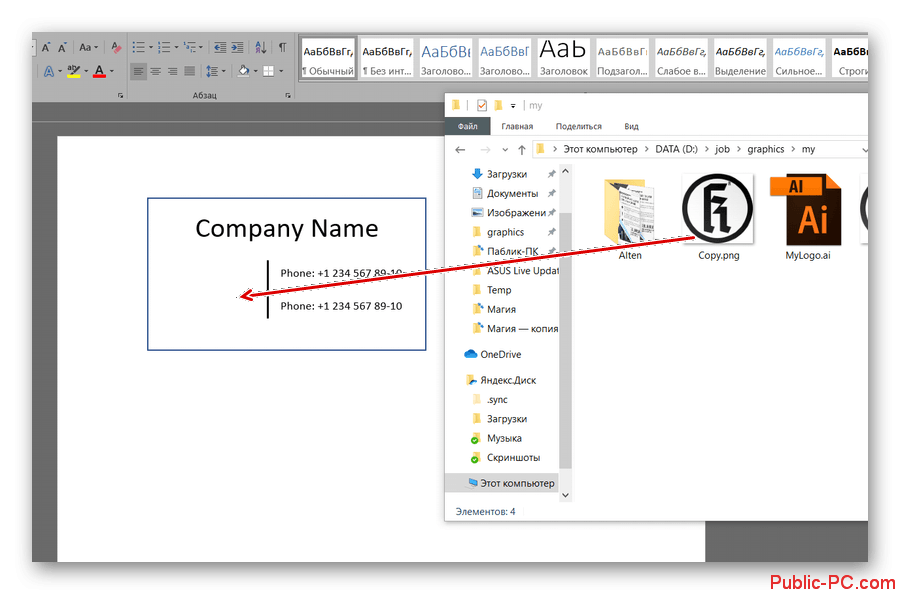
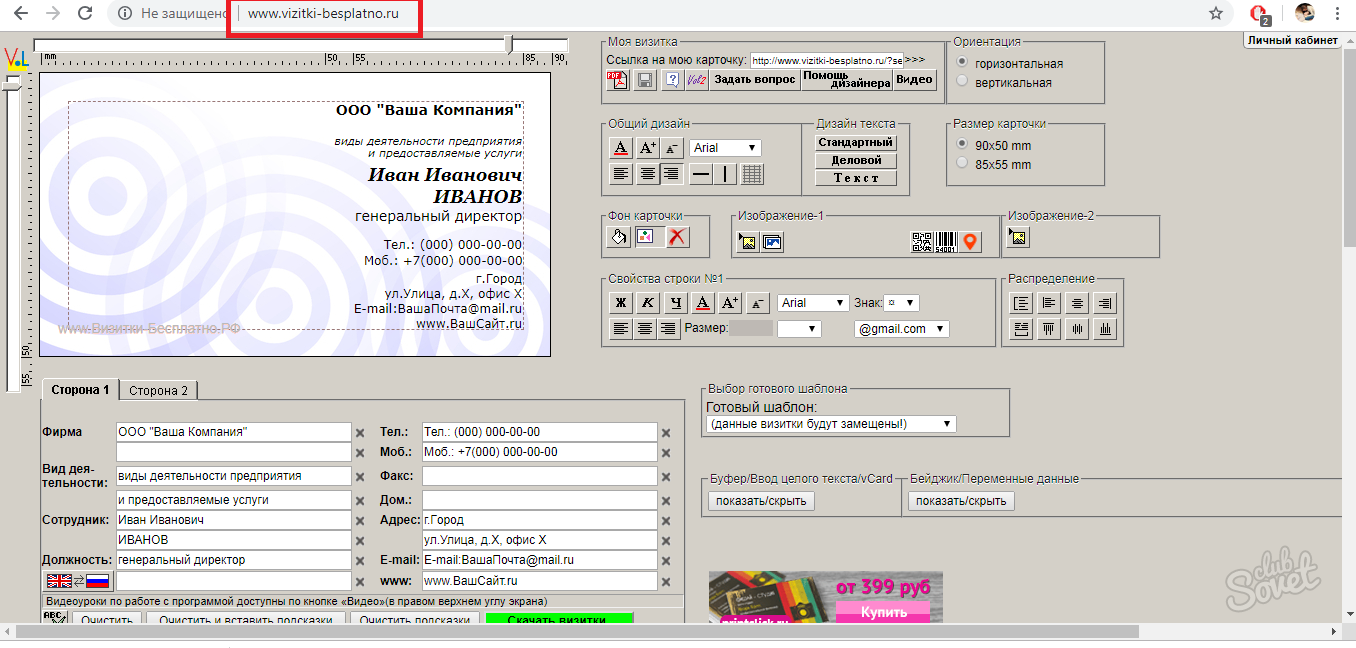 В некоторых случаях верхняя строка может быть названием подразделения в университете. Название подразделения может быть напечатано жирным шрифтом, а имя человека под ним обычным шрифтом, если подразделение того пожелает.
В некоторых случаях верхняя строка может быть названием подразделения в университете. Название подразделения может быть напечатано жирным шрифтом, а имя человека под ним обычным шрифтом, если подразделение того пожелает.
